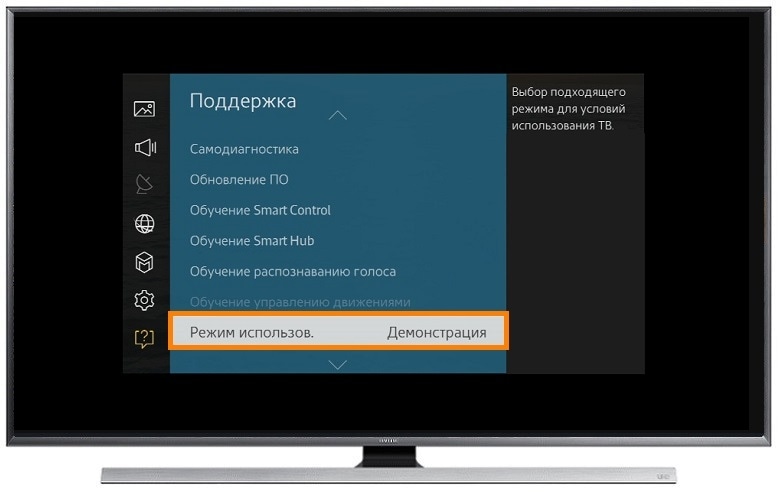Найдены способы, как самостоятельно разблокировать телевизор Samsung (видео)
Как сообщал вчера наш сайт, многие пользователи Samsung Smart TV начали жаловаться на блокировку своих телевизоров, когда интернет-функции полностью отключаются, а на экране появляется надпись: «This TV is not fully functional in this region» (Этот телевизор не может функционировать полноценно в этом регионе).Пострадавших объединяет то, что погнавшись за более низкой ценой, они купили телевизоры в магазинах, торгующих «серым» товаром. Покупатели зачастую даже не знали, что устройства ввезены из Европы нелегально и не предназначены для продажи в странах СНГ. В данных телевизорах была произведена сменена прошивки на русскоязычную. Но в начале января компания Samsung стала выявлять такие устройства и блокировать их функциональность.
Однако, энтузиасты нашли решение проблемы. Нажав специальную комбинацию клавиш на пульте управления при выключенном телевизоре, можно получить доступ к сервисному меню.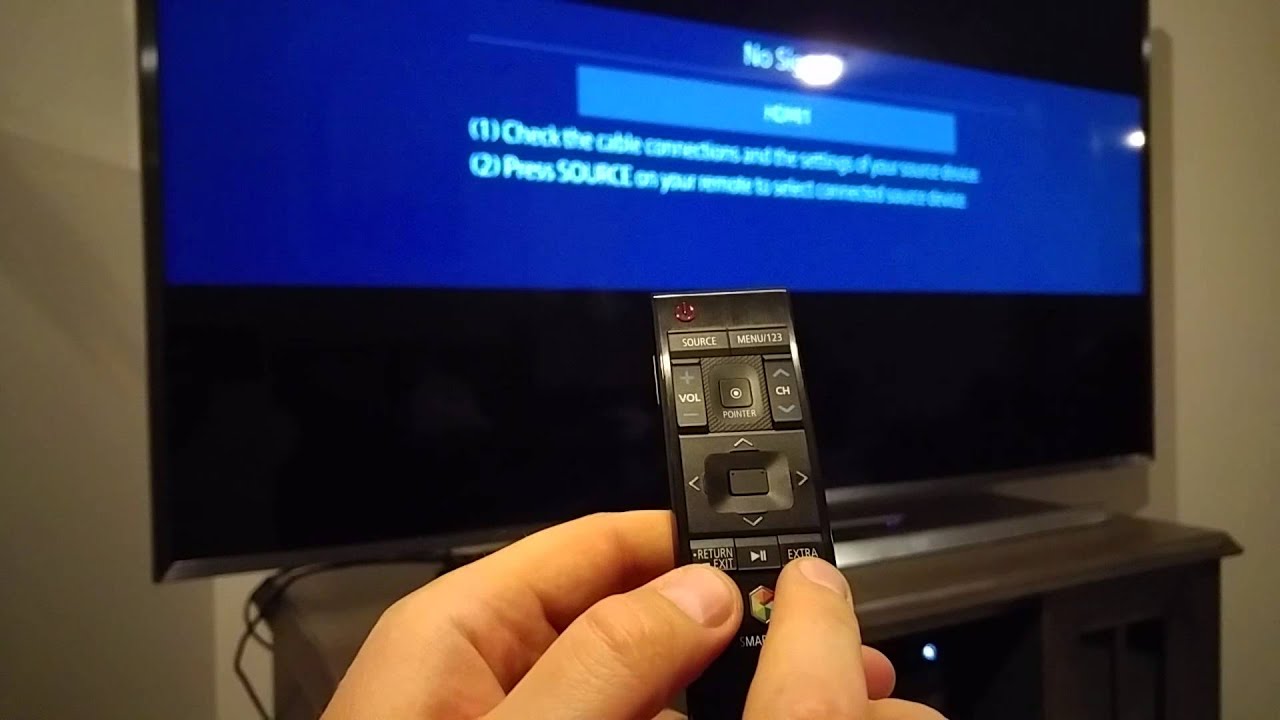 В нём необходимо поменять несколько настроек, чтобы изменить регион телевизора. Впрочем, такой работает не у всех. Тогда проблему решает только дорогостоящая замена системной платы, которая стоит около $300.
В нём необходимо поменять несколько настроек, чтобы изменить регион телевизора. Впрочем, такой работает не у всех. Тогда проблему решает только дорогостоящая замена системной платы, которая стоит около $300.
Обратите внимание, любые манипуляции с сервисным меню могут привести к неполадкам или проблемам с телевизором!
Сменить регион в телевизоре Samsung 2018-2019 года
Для того, что разблокировать Smart-Hub в телевизорах Samsung 2015-2017 и 2018-2019 года, вам потребуется обычный (кнопочный) пульт, так как нужно изменить некоторые настройки в сервисном меню. При выключенном телевизоре нужно по очереди нажать следующую комбинацию клавиш: info, setting, mute, «включение» и подождать несколько секунд. Если ничего не произойдеи, попробуйте второй способ: mute, 1,1, 9, ОК. После появления меню нажмите кнопки 1234, после этого появится сервисное меню.
Если данного пульта нет, можно использовать смартфон с ИК портом. Для этого, нужно на телефон установить приложение «RCoid Free» из Play Market. В приложении добавляем пульт (S — Samsung — any TV since 2008). Далее включаем телевизор, с телефона через «RCoid» нажимаем «info» затем «factory» чтобы попасть в расширенное сервисное меню, дальше можно пользоваться обычным пультом.
В приложении добавляем пульт (S — Samsung — any TV since 2008). Далее включаем телевизор, с телефона через «RCoid» нажимаем «info» затем «factory» чтобы попасть в расширенное сервисное меню, дальше можно пользоваться обычным пультом.
До изменения настроек настоятельно рекомендуем сделать фото экрана всех настроек, чтобы была возможность вернуть все обратно!
В сервисном меню входим в раздел Options.В Options переходим в Local Set. Пункт EU Меняем на EU_RS_AFR
Далее в Options переходим в раздел MRT Options и выставляем такие параметры:
— Language Set – CIS
— Region – PANUERO
— PnP language – Rus
— WIFI Region — Q
— Выйдите из раздела MRT Option обратно в общее меню и сделайте Factory reset (сброс к заводским настройкам).
Далее выключаем и снова включаем телевизор. Готово!
Иногда, кроме изменения настроек в сервисном меню, нужно сделать подмену IP адреса. Вот инструкция, как это сделать.
— На обычном ноутбуке установите любой VPN-клиент (например, Hideme с бесплатным пробным периодом)
— Запустите Hideme VPN и выберите сервер в той стране, для которой выпущен ваш телевизор (это можно узнать по серийному номеру или в поддержке Samsung)
— Установите на компьютер программу Connectify с бесплатным пробным периодом
— Создайте точку доступа Connectifi-wifi
— Включите телевизор
— Выберите в телевизоре точку подключения Connectify-wifi
— Сразу после подключения к Wi-Fi появится окно с соглашением Smart Hub. Подтвердите, что принимаете его. К телевизору вернутся все его возможности.
Подтвердите, что принимаете его. К телевизору вернутся все его возможности.
Новая инструкция по разблокировке телевизоров Samsung с помощью VPN
* Наш канал в Telegram — @tvnews_by
* Мы в «Яндекс.Новостях» — подпишись!
* Если вы нашли ошибку, пожалуйста, выделите фрагмент текста и нажмите Ctrl+Enter.
ТВ Телевизор Самсунг Моргает и Не Включается
Телевизор Cамсунг моргает и не включается
Если ваш телевизор Samsung моргает и не включается — этот небольшой текст именно для вас. Следуйте описанному ниже алгоритму проверки ТВ.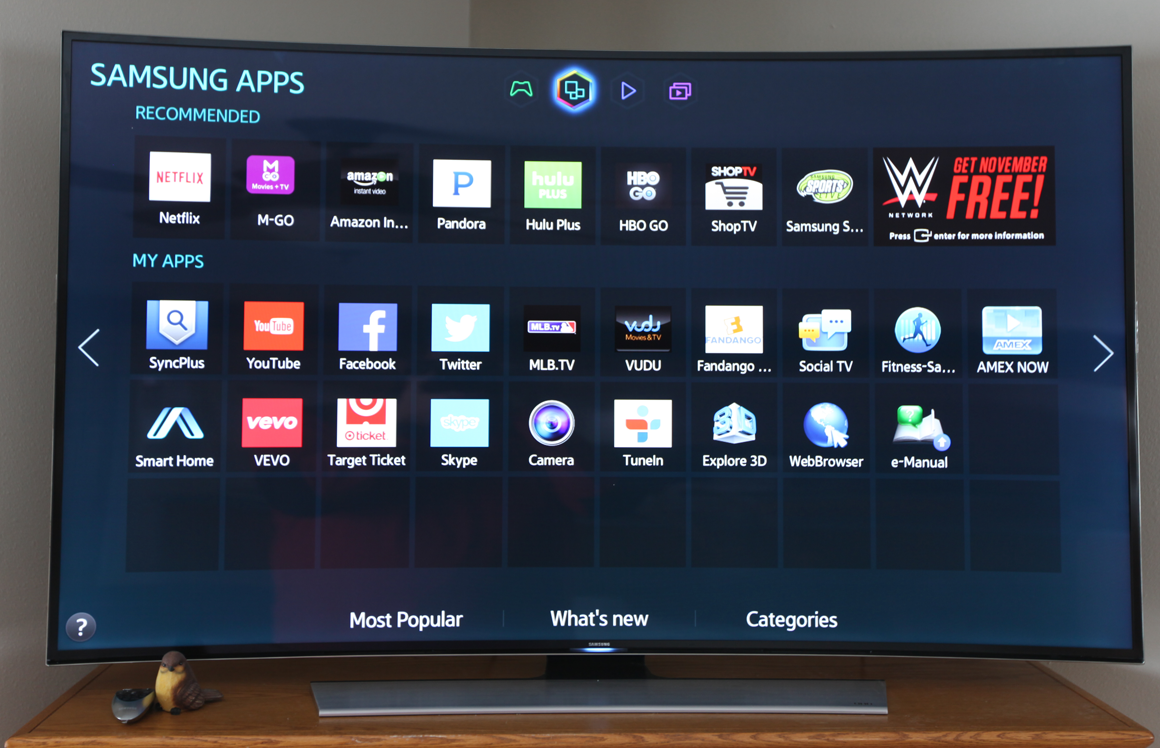 Есть вероятность, что все не так страшно )
Есть вероятность, что все не так страшно )
Во-первых, проверьте все, что связано с электропитанием телевизора. Кабель питания ТВ, розетка, блок питания телевизора (если он внешний). Разбирать телевизор не рекомендуем. Если от блока питания исходит явный запах гари, либо жжёной изоляции — это повод поставить предварительный диагноз. Такой БП использовать нельзя. Можно остаться без телевизора, а заодно и без квартиры. Не рискуйте. Всегда кажется, что все случаи про пожары случаются с другими людьми. Увы, не всегда. Примерно те же рекомендации справедливы к розетке и ТВ — кабелю. Если явно пахнет горелым — не надо искушать судьбу и продолжать эксплуатацию.
Проверьте всё, что связано с подключением телевизора к источнику сигнала. Это либо антенна, либо ТВ-приставка, либо компьютер/ноутбук. В случае с антенной — проинспектируйте антенный штекер и антенное гнездо телевизора Samsung. Пошевелите штекер, оцените, что изменилось.
Если телевизор подключен к ТВ-приставке, значит он перевязан с ней шнуром HDMI.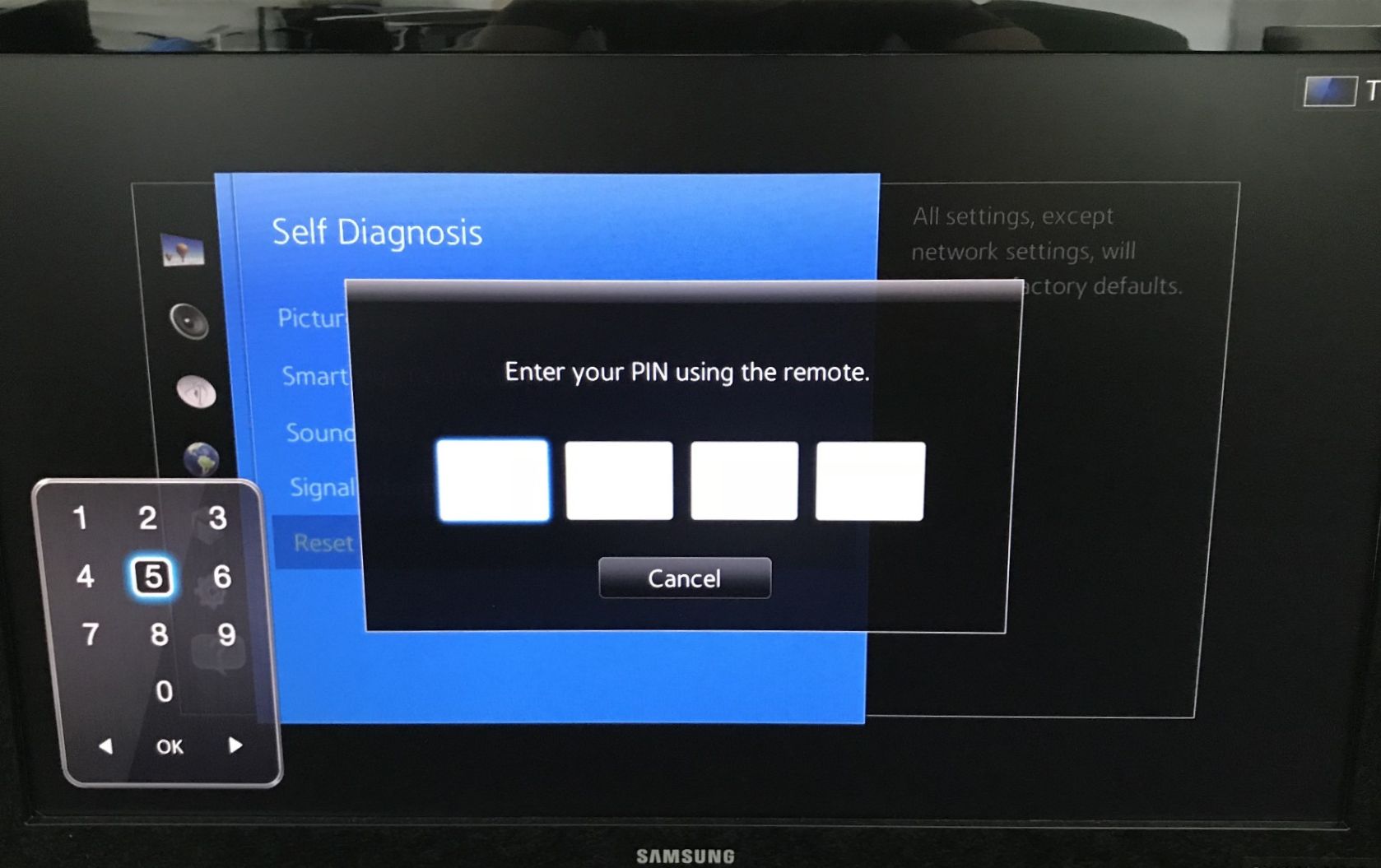 Проверьте шнур на предмет заломов, сильных перегибов. Проверьте HDMI-интерфейсы на приставке и самом телевизоре. Для верности воткните шнур в другой HDMI-вход ТВ Samsung, если на нем их более одного ( как правило их несколько, сзади и на боковой панели, найдёте)
Проверьте шнур на предмет заломов, сильных перегибов. Проверьте HDMI-интерфейсы на приставке и самом телевизоре. Для верности воткните шнур в другой HDMI-вход ТВ Samsung, если на нем их более одного ( как правило их несколько, сзади и на боковой панели, найдёте)
В случае, если ваш телевизор моргает при подключении к компьютеру — просто измените параметры разрешения экрана на компьютере. Поиграйтесь в настройках вашего компьютера с разрешением и частотой обновления, очень быстро вы найдете работающие для телевизора параметры. Обусловлено это тем, что на вашем компьютере может стоять разрешение экрана, которое телевизором Самсунг данной модели не поддерживается. ТВ будет моргать, не понимая, что от него хотят. Потому что разрешение экрана компьютера для него оказалось экзотично.
В телевизоре Samsung мигает изображение, что делать
Если вы подвергли мигающий/моргающий телевизор всем этапам описанной проверки, но проблема не устранена, это означает поломку в аппаратной части ТВ.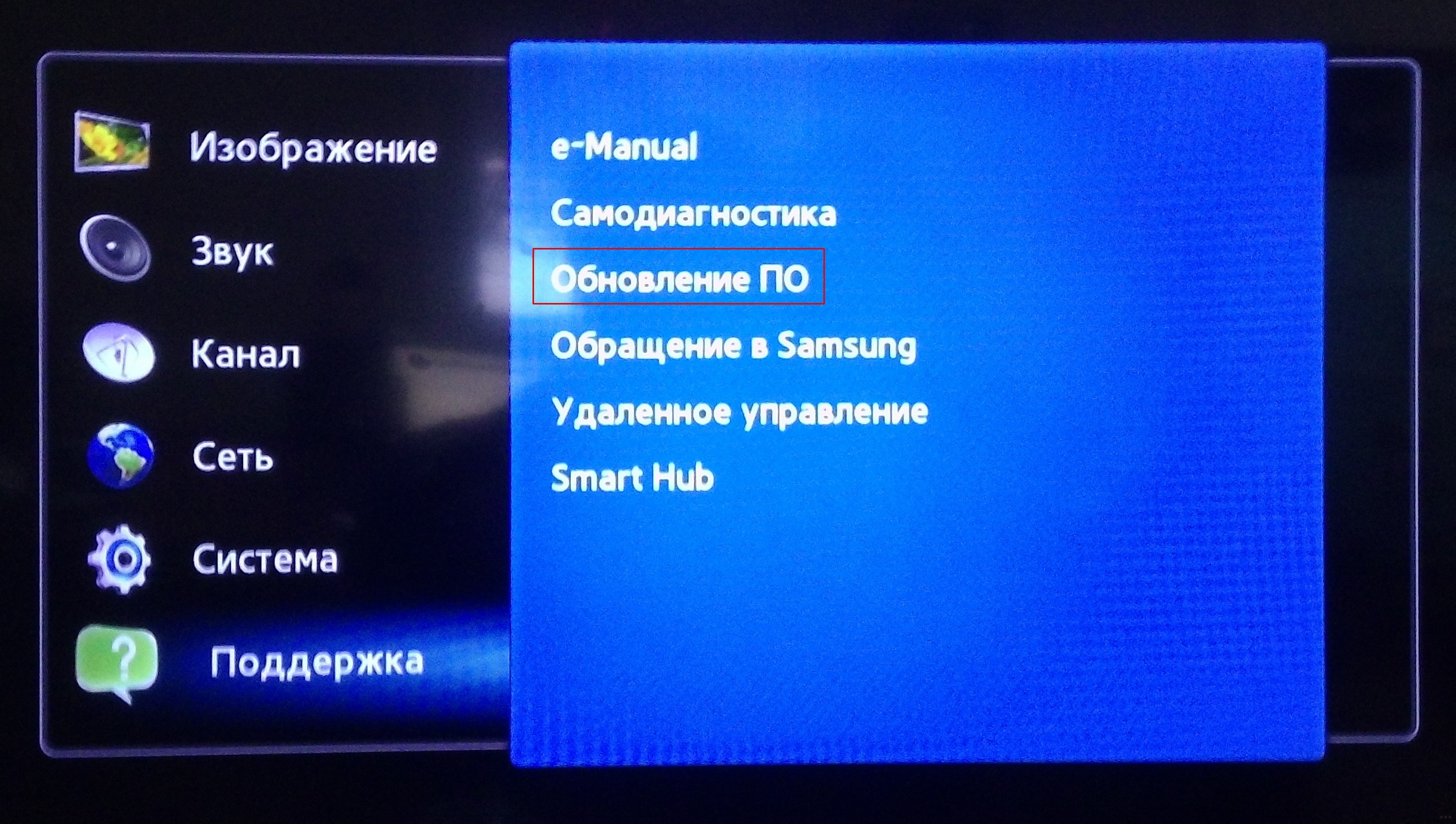 Ремонт телевизора своими силами завершен. Для выявления неисправности и ремонта ТВ потребуется профессиональная диагностика. Разумеется, в стационаре сервисного центра. Следует понимать, что выездные «инженеры» знают о ремонте ТВ не более вашего. Максимум, что вы получите от визита такого мастера по ремонту телевизоров, это ковыряние отверткой. После чего он скажет, что все плохо и надо везти ТВ в стационар. Зачем тратить время на недосервисы, обращайтесь сразу в нормальную телемастерскую. Лучше всего к нам, в телемастерскую сервиса Шуури:)
Ремонт телевизора своими силами завершен. Для выявления неисправности и ремонта ТВ потребуется профессиональная диагностика. Разумеется, в стационаре сервисного центра. Следует понимать, что выездные «инженеры» знают о ремонте ТВ не более вашего. Максимум, что вы получите от визита такого мастера по ремонту телевизоров, это ковыряние отверткой. После чего он скажет, что все плохо и надо везти ТВ в стационар. Зачем тратить время на недосервисы, обращайтесь сразу в нормальную телемастерскую. Лучше всего к нам, в телемастерскую сервиса Шуури:)
Ремонт телевизоров в сервисном центре Шуури имеет ряд неоспоримых преимуществ. Конечно же, у нас работают самые лучшие инженеры. Некоторые начинали профессиональную карьеру еще в советских телеателье. В цехах современное измерительно — диагностическое оборудование, что существенно снижает время ремонта. Обычно ремонт телевизоров занимает не более 2-3 дней. Качественные детали на замену — не проблема, типовые запчасти всегда на складе. А если телевизор редкой модели и деталей нет в наличии, мы знаем где добыть экзотику.
У нас фиксированные цены на ремонт телевизоров. Стоимость ремонта ТВ зависит только от неисправности. В процессе ремонта цены не меняются. Диагностика телевизоров бесплатная, без оговорок. На все услуги по ремонту телевизоров мы даем гарантию. Курьерская служба доставки техники в ремонт и обратно. При желании можете приехать к нам и посмотреть сервис. На территории есть бесплатная стоянка. Звоните +7 (499) 686-19-10 или пишите нам в мессенджеры и все будет хорошо:)
Как перезагрузить телевизор LG Smart TV— журнал LG MAGAZINE Россия
Благодаря интеграции интернета и цифровых интерактивных сервисов современные телевизоры LG Smart TV — это фактически компьютеры в форм-факторе телевизора и поддержкой его возможностей. Главное преимущество Смарт ТВ – возможность получения дополнительного контента, в основном из интернета: доступ к стриминговым сервисам (Netflix, HBO, Hulu, Okko, Amediateka и т.д.), мультимедийным платформам (Youtube), музыкальным стриминговым сервисам (Spotify, Яндекс Музыка и т.
Работу всех функций LG Smart TV обеспечивает операционная система WebOS, разработанная для интеллектуальной бытовой техники и предназначенная специально для смарт-телевизоров. WebOS по праву считается одной из самых надежных, иногда в силу внешних причин или системных ошибок система может дать сбой, что отрицательно отражается на работе телевизора. Несмотря на то, что это происходит довольно редко, случиться это может даже с такой высококачественной и долговечной и точной техникой, как LG.
Основные причины сбоев:
Причиной сбоев работы телевизора может стать:
- Нелицензионное ПО или программы из непроверенных источников.
- Нехватка встроенной памяти при установке обновлений (но такое случается исключительно редко, обычно устройство выдает push-уведомление о нехватке памяти и невозможности обновить прошивку).
- Помимо этого оказать влияние на работу телевизора могут скачки напряжения или отключение электричества.
 Единичные подобные случаи не критичны, но на регулярной основе могут привести к сбою системы. Чтобы этого избежать, производители телевизоров LG рекомендуют подключать устройство к источнику питания через сетевой фильтр.
Единичные подобные случаи не критичны, но на регулярной основе могут привести к сбою системы. Чтобы этого избежать, производители телевизоров LG рекомендуют подключать устройство к источнику питания через сетевой фильтр.
Если ваш телевизор демонстрирует любые другие признаки некорректной работы, не стоит паниковать. Чаще всего исправить это можно самостоятельно. Достаточно просто перезагрузить ОС телевизора LG Smart TV.
Основные признаки некорректной работы телевизора, при которых поможет перезагрузка операционной системы Smart TV:
- Во время работы ваш телевизор зависает или тормозит.
- Телевизор не воспроизводит какой-либо контент.
- Увеличенное (по сравнению с обычным) время загрузки браузера, любой другой программы или приложения.
- Телевизор блокирует IP-адреса.
- Перестал работать предустановленный flash-плеер или работает со сбоями.
- Телевизор не реагирует на пульт дистанционного управления.

- Телевизор перестал ловить Wi-Fi.
- Телевизор «не видит» внешние источники, например, флешки.
Как перезагрузить телевизор LG Smart TV: пошаговая инструкция
Под перезагрузкой телевизора обычно понимают два действия:
- Выключить телевизор LG из сети на 4-5 мин, а затем снова включить через непродолжительное время. Этот способ поможет, чтобы устранить мелкие ошибки в работе системы, закрыть приложения и программы, которые не были завершены корректно, из-за чего занимают операционную память и замедляют процесс. Также перезапустится сеанс связи с интернетом, что может помочь, если в телевизоре проблемы с работой браузера.
- Сбросить настройки до заводского уровня. В этом случае все настройки и изменения системы, внесенные пользователем, обнуляются и происходит восстановление заводских параметров. Считается, что этот способ оптимален для устранения программных ошибок в ОС телевизора LG Smart TV.

Как сбросить настройки телевизора LG Smart TV до заводского уровня: инструкция
- Нажмите кнопку Home (пиктограмма «Дом») на пульте дистанционного управления.
- Выберите раздел «Настройки» (Пикторгамма «Шестеренка»).
- Выберите пункт «Расширенные настройки», в нем раздел «Общие», а затем «Сброс настроек до заводских» / Reset Initial Settings.
- После этого телевизор автоматически перезагрузится.
- Если вы ранее активировали параметр «Безопасность», то система попросит ввести пароль.
Важно: Не отключайте телевизор от источника питания до завершения процесса.
После возврата к заводским настройкам владельцу придется заново настраивать ряд функций своего телевизора LG Smart TV:
- Потребуется повторная авторизация в системе.
- Произвести сортировку телеканалов.
- Заново активировать приложения.
Если перезагрузка телевизора LG не помогла решить возникшие проблемы или вы во время операции по сбросу до заводских настроек телевизор выдает ошибку, то необходимо обратиться в Сервисный центр LG, где решить проблему помогут квалифицированные специалисты.
Проблемы с WiFi на Samsung Smart TV
В последние несколько дней мне в блоге и через социальные сети написало уже несколько десятков человек с жалобами на то, что нет доступа в Интернет через WiFi на телевизорах Samsung Smart TV. Анализ ситуации показал, что трудности с доступом наблюдаются в основном у Самсунгов. При чём не только в России, а по всему миру. Были и сообщения от владельцев Sony Bravia. А вот LG и Phillips работают нормально.
Горячая линия Самсунг молчит как партизаны. При обращении через социальные сети — проблему пока отрицают.
Симтоматика неисправности такова — телевизор подключается к домашней сети WiFi-роутера без проблем, но все приложения показывают что Интернет они не видят. Само собой не работают и все связанные сервисы — виджеты и цифровое телевидение IPTV. При этом в некоторых случаях был доступ в магазин приложений и даже некоторые устанавливались.
Так же может появиться вот такая ошибка «Возникла помеха в сети»:
Предположительно проблема на серверах Smart Hub.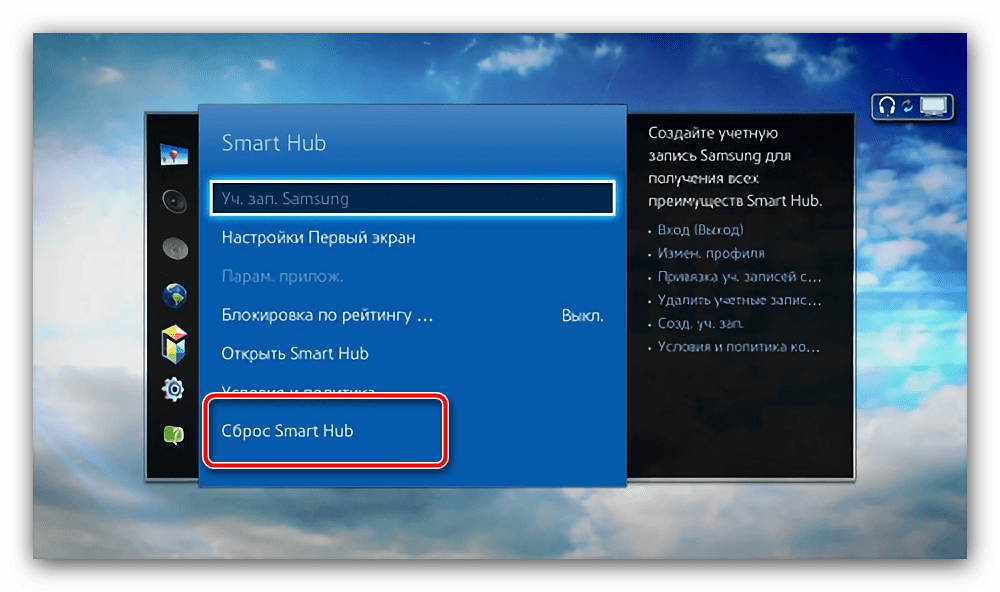 Если к ним нет доступа либо есть какой либо сбой — сервисы Смарт ТВ работать не будут.
Если к ним нет доступа либо есть какой либо сбой — сервисы Смарт ТВ работать не будут.
В некоторых случаях пользователи отписались, что им помогло указание DNS-серверов вручную. Для этих целей лучше всего прописывать публичные серверы Google — 8.8.8.8 и 8.8.4.4, либо аналогичный от Яндекса — 77.88.8.8
Так же есть информация о том, что Интернет через WiFi недоступен на Samsung Smart TV серий «D» и «E», а вот серии «H» и «F» нормально работают.
В любом случае пользователям придётся терпеливо ждать решения от Samsung, которое, как мне кажется, не заставит себя долго ждать. Проблема то массовая. Я же буду добавлять информацию по мере её поступления.
Update 1. Техподдержка признала проблему и выдала вот такой ответ:
В настоящее время сервер, к которому подключается ТВ для выхода в Интернет, к сожалению, недоступен — проводятся работы. Рекомендуем ожидать исправления ситуации.
Устранение неполадок Samsung Smart TV: изображение, звук, Wi-Fi, приложения
Samsung производит одни из самых надежных Smart TV, но даже с лучшими телевизорами иногда могут возникать проблемы.
В случае Samsung наиболее распространенные проблемы возникают из-за сбоя подключения к Интернету. Другие возникают из-за сбоев в операционной системе, сбоя питания и нехватки памяти.
В зависимости от проблемы вы увидите код ошибки, когда ваш телевизор перестанет работать. Коды ошибок призваны дать вам представление о проблеме и ее возможных причинах.
Однако вы не получите коды ошибок для некоторых проблем, таких как линии на экране, искаженный звук или низкое качество изображения. Это затрудняет их диагностику и исправление.
Если ваш Samsung Smart TV не работает, первое, что нужно сделать, это попытаться определить причину проблемы. Как только вы его найдете, устранение неполадок станет намного проще.
Как устранить неполадки в Samsung Smart TV
В этом руководстве мы рассмотрим множество распространенных проблем с телевизорами Samsung Smart TV и предоставим подробные инструкции по устранению неполадок, чтобы решить эти проблемы.
Телевизор Samsung не подключается к Wi-Fi
Фото: Samsung. Если вашему телевизору Samsung не удается обнаружить определенную или какую-либо беспроводную сеть, начните с перехода в «Настройки»> «Основные»> «Сеть»> «Настройки сети»> «Беспроводная связь».
Проверьте, есть ли на вашем телевизоре список вашей сети Wi-Fi. Если его нет в списке, вам нужно будет проверить, не скрыл ли телевизор вашу сеть. Выберите Добавить, затем введите имя сети.
В качестве альтернативы вы можете попробовать каждый из следующих шагов:
- Выключите и перезагрузите сетевое оборудование: Отключите маршрутизатор и модем от телевизора и источника питания.Подключите их снова и попробуйте снова подключиться к сети.
- Сбросьте настройки телевизора: Перейдите в «Настройки»> «Поддержка»> «Самодиагностика»> «Сброс» и введите свой PIN-код (по умолчанию — 0000). После сброса попробуйте подключиться еще раз.
- Проверьте наличие обновлений программного обеспечения и установите их, если они доступны: Перейдите в «Настройки»> «Поддержка»> «Обновление ПО»> «Обновить сейчас».

Если ваш телевизор не может подключиться к Интернету, выполните проверку состояния сети. Выберите «Настройки»> «Основные»> «Сеть»> «Состояние сети».
Запустите тест и внимательно следите за сообщениями об ошибках. Сообщение об ошибке поможет вам решить проблему.
Телевизор Samsung не распознает кабельную приставку
Ваш телевизор Samsung должен автоматически распознать кабельную приставку при ее подключении. Если ничего не происходит, нажмите «Источник» на пульте дистанционного управления и выберите кабельную приставку.
Также можно перейти к источнику с помощью экранного меню и перейти к порту HDMI, который вы использовали для подключения приставки кабельного телевидения. Убедитесь, что вы включили кабельную коробку.
Вы также столкнетесь с проблемой, если есть проблемы с портами HDMI. Попробуйте повторно подключить кабель HDMI, используйте другой кабель или подключитесь к другому порту HDMI.
Приложения не устанавливаются на Samsung Smart TV
Если на ваш телевизор Samsung не устанавливаются приложения, попробуйте следующее:
- Отключите телевизор от источника питания.

- Выйдите из приложения, в котором возникла проблема.
- Убедитесь, что вы подключили свой Samsung Smart TV к Интернету.
- Проверьте настройки вашего роутера.
- Просмотрите свой план потоковой передачи.
- Убедитесь, что на вашем телевизоре установлена самая последняя версия микропрограммы.
Другой вариант — восстановить заводские настройки телевизора. Выберите «Настройки»> «Основные»> «Сброс»> «Введите PIN-код как 0000»> «Сбросить».
После выполнения этих шагов подключитесь к Интернету и попробуйте установить приложение. Но если вы пытаетесь установить сторонние приложения 3 rd , есть другой способ сделать это.
Телевизор Samsung не отвечает на пульт
Это одна из самых распространенных проблем Samsung Smart TV. Мы даже создали для него полное руководство по устранению неполадок. Вы можете попробовать устранить эту проблему разными способами:
Мы даже создали для него полное руководство по устранению неполадок. Вы можете попробовать устранить эту проблему разными способами:
- Выполните сброс пульта ДУ, вынув батарейки, нажмите кнопку питания в течение восьми секунд, снова вставьте батарейки и попробуйте снова использовать пульт.
- С помощью цифровой камеры проверьте, отправляет ли пульт ИК-сигнал.Направьте пульт на камеру телефона, затем нажмите и удерживайте кнопку питания. Посмотрите на экран камеры, чтобы увидеть, исходит ли цветной свет от пульта дистанционного управления. Это означает, что устройство работает нормально.
- Очистите сенсорное управление на лицевой панели телевизора и повторите попытку.
Еще можно попробовать заменить батарейки на новые и попробовать еще раз.
Телевизор Samsung не включается, но продолжает мигать красный индикатор
Если телевизор Samsung не включается, но вы видите, что красный индикатор мигает, это означает, что сетевые фильтры изношены или имеется недостаточный источник питания.
В этом случае протекторы не обеспечат необходимое напряжение для вашего телевизора. Лучшее действие — проверить, не работают ли протекторы.
В противном случае это может быть признаком того, что в вашем телевизоре возникли проблемы с оборудованием, которые вы не можете контролировать. Лучше всего обратиться в ближайший центр поддержки Samsung для получения дополнительной помощи.
Телевизор Samsung не подключается к серверу Samsung
Если ваш телевизор Samsung не подключается к серверу Samsung, вам следует сделать следующее:
- Выключите и снова включите телевизор и повторите попытку.
- Установите соединение с мобильной точкой доступа, чтобы проверить, сможет ли устройство подключиться. Если это так, проблема связана с вашим маршрутизатором.
- Проверьте состояние сети вашего телевизора, перейдя в Настройки > Общие > Сеть > Состояние сети и запустите тест.

- Выполните сброс сети, перейдя в меню Настройки > Общие > Сеть > Сброс сети . После сброса попробуйте подключиться еще раз.
Вы также можете попробовать выключить и снова включить сетевое оборудование, включая модем и маршрутизатор. Если вы подключаетесь по беспроводной сети, используйте кабель Ethernet. Если у вас его нет, мы рекомендуем этот прочный кабель Cat8 Lan от DbillionDa.
Телевизор Samsung не показывает изображения
Если на телевизоре Samsung Smart TV возникают проблемы с изображением, попробуйте устранить их следующим образом:
- Убедитесь, что горит красный индикатор режима ожидания. Если он включен и телевизор не показывает изображения, нажмите кнопку питания на пульте дистанционного управления или на самом телевизоре.
- Если телевизор не включается и красный индикатор режима ожидания не горит, нажмите любую кнопку на телевизоре, кроме кнопки питания.

- Отключите телевизор от розетки на 30 секунд, а затем включите его в исправную розетку.
- Если вы видите на экране точки, пятна или линии, обратитесь в центр поддержки Samsung, чтобы запросить обслуживание. Линии на экране могут указывать на треснувший экран.
- Если изображение на телевизоре мерцает, выключите LED Clear Motion. Перейдите к настройкам > Изображение > Дополнительные настройки > Настройки Auto Motion Plus > Auto Motion Plus > Custom > LED Clear Motion .
- Выполните тест изображения, перейдя в Настройки > Поддержка > Самодиагностика > Тест изображения . Следуйте инструкциям на экране, чтобы устранить проблему.
- Попробуйте отключить режим энергосбережения, выбрав Настройки > Общие > Энергосбережение или Эко-решение .
 Установите для параметра значение ВЫКЛ.
Установите для параметра значение ВЫКЛ.
Определенные проблемы с изображением на телевизоре Samsung Smart TV можно исправить, изменив настройки телевизора.
Телевизор Samsung не распознает HDMI
Фото: Amazon. Ваш телевизор Samsung может не распознать кабель HDMI, если вы не включили подключенное устройство, выбрали неправильный источник или используете поврежденный кабель.
Однако вы можете устранить эту проблему следующим образом:
- Нажмите кнопку питания на подключенном устройстве, чтобы убедиться, что оно включено.
- Установите источник на телевизоре на тот же порт, к которому вы подключили свое устройство.Если ваше устройство подключено к порту HDMI 1, источником на вашем телевизоре должен быть HDMI 1.
- Отсоедините кабель HDMI с обоих концов и снова подсоедините его.
- Попробуйте подключить кабель HDMI к другому порту.
- Подключите другое устройство к порту HDMI и посмотрите, работает ли оно.
 Если это так, запланируйте ремонт предыдущего устройства или обратитесь к производителю.
Если это так, запланируйте ремонт предыдущего устройства или обратитесь к производителю.
Если вы определили, что ваш кабель и внешнее устройство работают нормально, у вас проблема с телевизором или портами HDMI.В этом случае обратитесь в центр поддержки, чтобы запросить услуги по ремонту.
В противном случае, если с кабелем возникла проблема, нужно покупать новый.
Приложения недоступны на Samsung TV
Вы можете загружать приложения на Samsung Smart TV и запускать их, как на смартфоне. Но в некоторых случаях приложения сталкиваются с ошибками, когда они перестают работать или становятся недоступными на устройстве Samsung.
Вот как можно устранить проблему:
- Выключите и включите все подключенные устройства , отключив модем, маршрутизатор и телевизор.Избегайте отсоединения любых кабелей Ethernet, но отсоедините шнуры питания от стены.
- Подключите устройства по очереди и подождите, пока телевизор установит соединение.

- Снова подключите телевизор и включите его.
Попробуйте получить доступ к приложениям и посмотрите, устранила ли проблема. Если это не помогло, проверьте наличие обновлений программного обеспечения телевизора Samsung. Выберите «Настройки»> «Поддержка»> «Обновление программного обеспечения» и выберите «Обновить сейчас».
Крайним решением будет сброс настроек телевизора до заводских.Но это также будет означать, что вы снова загрузите и установите приложения.
Samsung TV Smart Hub не работает
Samsung Smart Hub — это функция, которая позволяет вам получить доступ ко всем приложениям на вашем Smart TV. Если он не работает, лучшее решение — сбросить его. Вот как:
- Перейти в настройки
- Выбрать поддержку
- Выбрать самодиагностику
- Выберите Reset Smart Hub.
Если у вас другая модель, выберите «Настройки»> «Поддержка»> «Уход за устройством»> «Самодиагностика»> «Сбросить Smart Hub». Дополнительную информацию можно найти в этом руководстве по устранению неполадок Smart Hub.
Дополнительную информацию можно найти в этом руководстве по устранению неполадок Smart Hub.
После сброса Smart Hub попробуйте снова открыть его, чтобы получить доступ к своим приложениям. Если вам требуется пароль, введите пароль по умолчанию 0000.
Телевизор Samsung показывает темный экран
Темный экран может беспокоить многих пользователей. Но иногда экран может быть темным, потому что ваш телевизор выключен. Если вы слышите звук и нет изображения, значит, у вас проблема.
Одной из частых причин может быть ваше внешнее устройство (например, ТВ-приставка или потоковое мультимедиа), а не телевизор.В этом случае попробуйте использовать другое внешнее устройство и посмотрите, решит ли оно проблему.
Вы также можете попытаться устранить проблему следующим образом:
- Нажмите кнопку «Домой» на пульте дистанционного управления, чтобы увидеть, появляется ли меню. Если вы видите меню, это означает, что ваш телевизор работает нормально, но не использует правильный источник.
 Это также может означать, что устройство не получает сигнал.
Это также может означать, что устройство не получает сигнал. - Если вы не видите меню, у вашего телевизора проблемы с питанием.
Также определите, настроен ли ваш телевизор на тот же источник, что и внешнее устройство.Например, если у вас есть кабельная приставка, подключенная к HDMI 1, установите источник ТВ на HDMI 1.
- Отключите и снова подключите AV-соединения с обоих концов, по одному кабелю за раз.
- Замените поврежденные провода.
- После повторного подключения выключите телевизор, а затем снова включите его, чтобы проверить, устранила ли проблема.
Еще один шаг, который вы можете предпринять, — это проверить кабель HDMI. Вот как:
- Убедитесь, что источник вашего телевизора настроен на HDMI
- Перейдите к настройкам > Поддержка > Самодиагностика > Информация о сигнале > Тест кабеля HDMI > Начать тест .

Вам необходимо заменить кабель, если тест подтвердит, что ваш кабель неисправен. Если вам нужен новый кабель, выберите кабель PowerBear HDMI.
Samsung Smart TV периодически зависает
Вы можете исправить периодически зависающий телевизор Samsung, выполнив следующие действия:
- Перезагрузите устройство, удерживая кнопку питания на пульте дистанционного управления Samsung TV, пока телевизор не выключится и не включится снова. Это займет около 5 секунд.
- Отключите телевизор от сетевой розетки или сетевого фильтра.Оставьте его отключенным на 30 секунд, а затем снова подключите.
- Проверьте наличие обновлений программного обеспечения, выбрав Настройки > Поддержка > Обновление программного обеспечения , а затем выберите Обновить сейчас . Если обновления доступны, они будут установлены автоматически.
Если приложение вызывает зависание телевизора, удалите его с телевизора и загрузите снова. Также можно обновить приложения на телевизоре Samsung, выполнив следующие действия:
Также можно обновить приложения на телевизоре Samsung, выполнив следующие действия:
- Нажмите кнопку Smart Hub.
- Выбрать Рекомендуемые.
- Перейдите в приложение, которое необходимо обновить.
- Нажмите и удерживайте кнопку Enter, пока не появится подменю.
- Выберите Обновить приложения.
- Щелкните «Выбрать все».
- Выберите Обновить.
Все приложения с доступным обновлением начнут обновляться. Новые обновления будут устранять все ошибки, из-за которых ваш телевизор периодически зависает.
Заключение
В этом руководстве по устранению неполадок телевизора Samsung описаны некоторые из наиболее распространенных ошибок, с которыми вы, вероятно, столкнетесь на своем Smart TV.Внимательно следуйте предоставленным исправлениям.
Если обнаруженная ошибка указывает на проблему с оборудованием телевизора, лучше обратиться в службу поддержки Samsung. В противном случае вы рискуете аннулировать гарантию, если попытаетесь исправить это самостоятельно.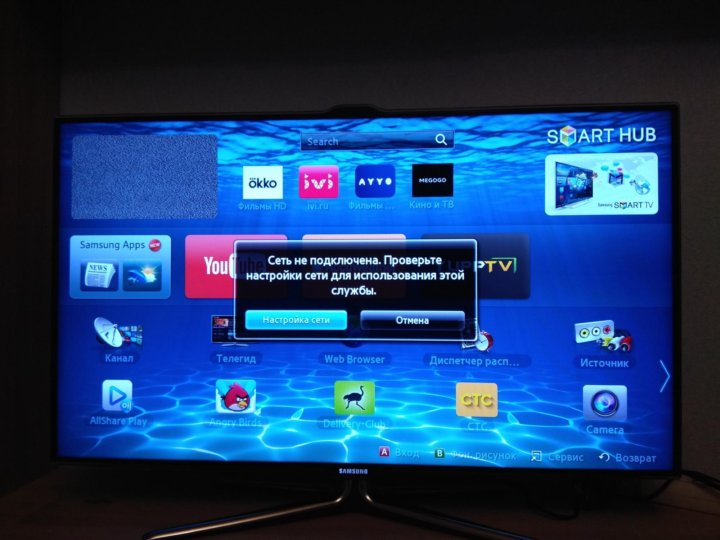
Как починить телевизор Samsung, который не включается
Нет ничего хуже, чем подготовиться к веселому вечеру кино, чтобы понять, что ваш телевизор не включается. Если раньше он работал идеально и не было никаких признаков проблемы, что случилось? И что еще более важно, что делать?
К счастью, это не означает, что ваш телевизор сломан.Часто этот вопрос можно решить за пару минут. В этой статье мы покажем вам, как исправить не включающийся телевизор Samsung.
Устранение неисправностей
Современные телевизоры намного сложнее, чем раньше. Это означает, что проблема может быть в чем угодно, от пульта дистанционного управления до кабеля. Поэтому, прежде чем начать паниковать, проверьте, заряжен ли пульт и подключен ли ваш телевизор Samsung к источнику питания. Мы знаем, что это может звучать глупо, но люди иногда забывают о таких вещах.
Если это не так, сфокусируйтесь на индикаторе режима ожидания. Мы можем многое узнать по тому, горит ли свет, выключен или мигает. Мы предлагаем вам использовать это в качестве руководства.
Мы предлагаем вам использовать это в качестве руководства.
Ситуация 1. Индикатор режима ожидания горит
Если индикатор режима ожидания горит, это хороший знак. Когда телевизор Samsung выключен, индикатор режима ожидания должен гореть — конечно, если телевизор подключен к источнику питания. Если телевизор не включается, проблема обычно в пульте дистанционного управления.
Поэтому попробуйте включить телевизор Samsung, нажав кнопку питания на самом телевизоре. Надеюсь, он включится, подтверждая, что проблема не в вашем телевизоре. Теперь вы можете переключиться на поиск и устранение неисправностей вашего пульта дистанционного управления.
Возможно, вам потребуется перезагрузить пульт дистанционного управления. Извлеките батареи, затем нажмите кнопку питания и удерживайте ее около восьми секунд. После этого вы можете снова вставить батарейки и попытаться включить телевизор с помощью пульта ДУ. Если он все еще не работает, возможно, ему нужны новые батарейки.
С другой стороны, если вы не можете включить телевизор Samsung, нажав кнопку питания, возможно, вам придется обратиться в центр поддержки Samsung. Мы советуем вам как можно скорее связаться с нами. Если вы не профессионал, вы можете принести больше вреда, чем пользы, пытаясь исправить это самостоятельно.
Ситуация 2: Индикатор режима ожидания не горит
Когда индикатор режима ожидания не горит, это может означать две вещи. Либо в вашем телевизоре Samsung нет питания, либо он уже включен. Как вы знаете, когда вы что-то смотрите на телевизоре Samsung, индикатор режима ожидания выключается.Следовательно, это может означать, что ваш телевизор включен, но экран черный, и вы ничего не видите.
Чтобы узнать, включен ли телевизор, вы можете нажать любую кнопку на телевизоре, кроме кнопки питания. Если что-то появляется на экране, значит, телевизор уже включен. Однако могут быть разные причины, по которым он не работает должным образом. Чтобы узнать, что вы можете сделать, прочтите следующий раздел о черном экране.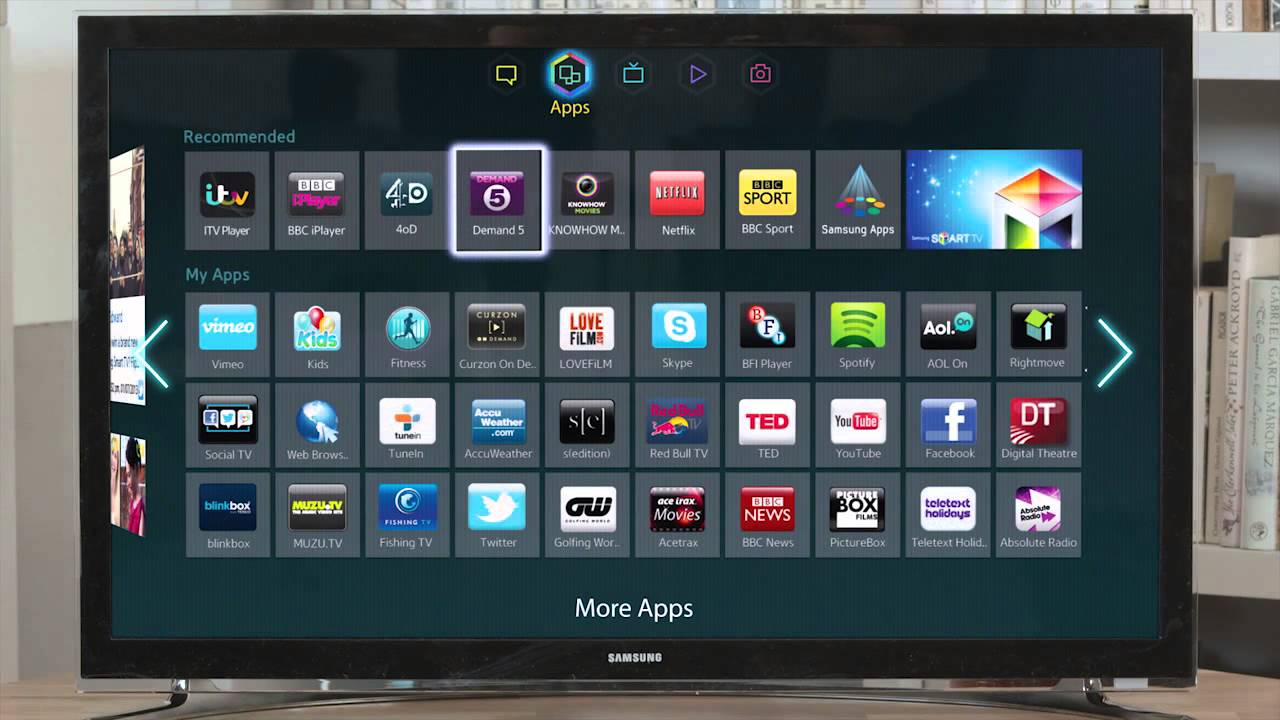
С другой стороны, если телевизор Samsung не реагирует на нажатие любой кнопки, это может означать, что у него проблемы с питанием.Отключите его от источника питания и проверьте, работает ли источник питания. Вы можете попробовать с любым другим устройством, например с лампой или зарядным устройством для телефона. Если источник питания в порядке, вы можете снова подключить телевизор через 30 секунд.
Многие люди нашли это полезным, и что их телевизор Samsung начал работать, как ни в чем не бывало. Однако, если ваш телевизор не включается или начинает мигать, вам следует обратиться в центр поддержки.
Телевизор включен, но экран черный
Источник питания работает, телевизор включен, но на экране ничего не отображается.В этом случае проблема может быть во внешнем источнике, а не в вашем телевизоре. Сначала проверьте кабель HDMI. Возможно, он неправильно подключен или неисправен.
Отключите кабель и снова подключите его через пару секунд. Если ничего не изменится, подумайте о замене кабеля HDMI.
Ситуация 3: мигает индикатор режима ожидания
Пользователи знают, что это самая неприятная ситуация. Однако вы можете сделать несколько вещей. Сначала попробуйте отключить телевизор. Через 30 секунд снова подключите его и попробуйте включить без использования пульта ДУ.
Если это не помогает, проверьте сетевые фильтры, если вы их используете. Люди склонны забывать о них, и со временем они изнашиваются. Возможно, они больше не могут обеспечить достаточное напряжение для вашего телевизора. Хорошо, что они не очень дорогие и их легко заменить.
Однако, если это не проблема, обратитесь в центр поддержки Samsung. Мигающий свет указывает на проблему с питанием или с каким-либо внутренним компонентом вашего телевизора. Опять же, слишком рискованно пытаться исправить это самостоятельно, и лучше доверить это профессионалу.
Не экспериментируйте слишком много
В Интернете можно найти много информации, и многие люди утверждают, что отремонтировали свои телевизоры Samsung. Однако имейте в виду, что существует множество разных телевизоров Samsung, и то, что работает для одного типа, не обязательно будет работать для всех из них.
Однако имейте в виду, что существует множество разных телевизоров Samsung, и то, что работает для одного типа, не обязательно будет работать для всех из них.
Вот почему мы всегда рекомендуем вам обращаться в центр поддержки, а не пробовать все возможные решения. Конечно, вы можете самостоятельно устранить неполадки и попробовать некоторые базовые исправления.Однако, если проблема не исчезнет, лучше обратиться за профессиональной помощью.
Когда вы обратитесь в Центр поддержки, они предоставят вам более точные ответы.
Удачи!
Мы надеемся, что эта статья оказалась для вас полезной и вам удалось исправить свой телевизор. Как видите, многие проблемы связаны не с телевизором Samsung, а с внешними устройствами и источниками питания. Главное — сохранять спокойствие. Тогда вы сможете решить любую проблему.
Случалось ли такое с вами раньше? Как вы решили проблему? Дайте нам знать в комментариях ниже.
Как исправить проблему черного экрана на Smart TV (Samsung)
Вы видите черный экран на телевизоре Samsung Smart TV? Он включен, и вы не видите изображение? Что ж, вы определенно находитесь в нужном месте, чтобы найти решение этой проблемы. Ваш телевизор может работать нормально, но внезапно экран становится полностью черным. С таким же успехом вы можете слышать воспроизведение звука, регулировать громкость и переключать каналы, но при этом ничего не видите на экране. Вы не одиноки в этом.Обязательно просмотрите страницу и найдите решение проблемы.
Ваш телевизор может работать нормально, но внезапно экран становится полностью черным. С таким же успехом вы можете слышать воспроизведение звука, регулировать громкость и переключать каналы, но при этом ничего не видите на экране. Вы не одиноки в этом.Обязательно просмотрите страницу и найдите решение проблемы.
Прежде чем спешить с утилизацией телевизора и покупкой нового или копаться в кармане, чтобы решить проблему, есть несколько возможных решений, которые вы можете легко попробовать. Проблема может возникнуть из-за нескольких вещей, включая источник, кабели или любые другие входы. Хотя это не черный экран смерти, вы можете легко найти и устранить проблему самостоятельно дома. Однако в некоторых случаях может указываться, что экран не работает, поэтому вам нужно будет обратиться за профессиональной помощью.
Что вызывает проблему с черным экраном на вашем Samsung Smart TV? Поэтому, получив многочисленные сообщения от нескольких пользователей, мы решили изучить проблему и предложили набор решений, которые решили проблему для большинства наших пользователей. Кроме того, мы изучили причины, из-за которых проблема с черным экраном появляется на Samsung Smart TV, и перечислили их ниже.
Кроме того, мы изучили причины, из-за которых проблема с черным экраном появляется на Samsung Smart TV, и перечислили их ниже.
- Проблема с кабельным подключением: Вероятно, у вашего Samsung Smart TV проблема с черным экраном из-за проблемы с кабельным подключением.Неплотные соединения, поврежденные кабели или неактивные источники питания являются вероятной причиной проблемы с телевизором.
- Проблема с источниками: Более того, проблема может быть вызвана проблемами, связанными с такими источниками, как DVD-плеер, кабельная приставка или другие внешние источники. Чтобы узнать, связана ли проблема с источниками, нажмите кнопку «Меню» на пульте дистанционного управления. Если на экране телевизора появляется меню, значит проблема в источниках.
- Проблема с настройкой входов: Проблема с черным экраном может быть связана с настройкой входов.Ваш телевизор может быть настроен на неправильный вход. Убедитесь, что ваш телевизор настроен на правильный вход, чтобы избежать этой проблемы.

- Проблема с обновлением микропрограммы: Экран вашего телевизора может быть черным из-за устаревшей микропрограммы. Поэтому для решения этой проблемы необходимо обновить прошивку.
- Таймер сна / режим энергосбережения: В случаях, когда ваш телевизор случайно становится черным, проблема может быть связана с таймером сна или включенным режимом энергосбережения. Попробуйте отключить их, чтобы увидеть, решена ли проблема.
- Отказ оборудования: Кроме того, ваш телевизор может отображать черный экран из-за сбоя оборудования. Это может быть неисправная печатная плата, неисправная панель телевизора или неисправный светодиод на телевизоре. В этом случае вам нужно будет обратиться за профессиональной помощью по ремонту телевизора.
Теперь, когда у вас есть базовое представление о природе проблемы, мы перейдем к ее решениям. Обязательно реализуйте их в определенном порядке, в котором они перечислены, чтобы предотвратить любые конфликты.
Решение 1. Обеспечьте правильное кабельное соединениеУбедитесь, что между внешними источниками и вашим телевизором имеется надлежащее кабельное соединение. Это позволит вам узнать, связана ли проблема с подключением или какой-либо другой проблемой. Следовательно, вам необходимо отключить все соединения, вставить их плотно и правильно, чтобы убедиться в отсутствии ослабленных соединений. Кроме того, вам необходимо убедиться, что кабель питания и блок питания находятся в хорошем рабочем состоянии.
Когда вы закончите, но проблема все еще отображается, проверьте кабели, чтобы убедиться, что они повреждены или неисправны. Коаксиальный кабель и кабель HDMI должны быть в хорошем состоянии. Если вы обнаружите сломанный кабель, попробуйте использовать другой кабель и проверьте, решена ли проблема. Вы также можете попробовать переключиться с одного порта HDMI на другой, чтобы проверить, правильно ли работает порт. Если по-прежнему, он не отвечает, не волнуйтесь, переходите к следующему решению, пока не найдете решение проблемы.
Решение 2. Дважды проверьте источникиПрежде всего, чтобы проверить, связана ли проблема с вашими источниками, нажмите на пульте дистанционного управления кнопку «Меню». Если на экране появляется меню, значит, телевизор в хорошем состоянии, и проблема связана с источниками. Источники могут включать SAT Box, Cable Box, DVD Player, Amazon, Roku и другие.
Поэтому обязательно перепроверьте эти источники, чтобы убедиться, что они работают нормально. Попробуйте выключить и снова включить источники, которые вы используете.Это устранит временную ошибку в источниках и решит проблему черного экрана. если это не сработает, попробуйте подключить другой источник к телевизору или тот же источник к другому телевизору. Это позволит вам перепроверить источники и найти вероятное решение проблемы.
Решение 3. Правильно настройте вход телевизораНа вашем телевизоре может отображаться черный экран из-за неправильных настроек входов телевизора. На исходное устройство также может не подаваться питание.Следовательно, вам необходимо убедиться, что входы настроены правильно. На пульте дистанционного управления нажмите кнопку «Источник», чтобы просмотреть доступные входы, и перейдите к настройкам входа, чтобы убедиться, что они установлены правильно.
Кнопка Source на пульте дистанционного управленияКроме того, убедитесь, что вход телевизора настроен на компонент, который вы используете в данный момент. Кроме того, вы можете попробовать переключиться на все телевизионные входы по одному, чтобы убедиться, что компонент правильно подключен к правильному входу. Таким образом, вы, вероятно, решите проблему черного экрана на своем Samsung Smart TV.
Решение 4. Отключение энергосбережения / таймера снаВозможно, вы случайно включили таймер сна или режим энергосбережения. Функция таймера сна может автоматически выключить телевизор по истечении заранее установленного периода. Это может быть вероятной причиной того, что на вашем телевизоре отображается черный экран. Режим энергосбережения также может вызвать эту проблему на вашем Samsung Smart TV.
Таким образом, чтобы решить проблему черного экрана на телевизоре, вам потребуется отключить эти функции.Чтобы выключить таймер сна, выполните следующие действия:
- Нажмите кнопку меню на пульте дистанционного управления.
- Выберите system и щелкните Time.
- Выберите таймер сна и выключите его .
С другой стороны, чтобы выключить режим энергосбережения, вам нужно будет выполнить шаги, описанные ниже:
- На пульте дистанционного управления нажмите кнопку меню .
- Перейдите в Настройки на телевизоре.
- Выберите режим энергосбережения и выключите его.
Если вышеуказанное решение все еще не решает проблему, перейдите к следующему решению, приведенному ниже.
Решение 5. Обновите прошивку телевизораОбновление программного обеспечения вашего Samsung Smart TV не только позволит максимально эффективно использовать возможности вашего телевизора, но и поможет вам решить большинство проблем с телевизором.Проблема с черным экраном на экране телевизора — одна из проблем, которую, вероятно, можно решить путем обновления прошивки телевизора. Таким образом, есть необходимость выполнить этот процесс, и для этого вам необходимо выполнить следующие шаги:
- Нажмите кнопку меню на пульте дистанционного управления.
- Перейдите к Settings и щелкните Support .
- Нажмите «Обновление программного обеспечения ».
- Выберите опцию Обновить сейчас .
Теперь ваш телевизор будет обновлен, и новые обновления будут загружены и установлены на вашем телевизоре. После завершения обновления ваше устройство автоматически перезагрузится, и проблема с черным экраном, вероятно, будет исправлена.
Решение 6. Сбросьте настройки телевизораТеперь, когда вышеуказанные решения не устранили проблему на вашем телевизоре, попробуйте последнее, находясь дома, прежде чем рассматривать возможность профессионального обслуживания.Сброс вашего телевизора очистит все настройки, сотрет все данные и избавит от ошибок и сбоев в вашем телевизоре. Это, вероятно, решит проблему черного экрана, с которой вы сталкиваетесь на своем Samsung Smart TV. Чтобы перезагрузить телевизор, выполните следующие действия:
- Нажмите кнопку меню на пульте дистанционного управления.
- В главном меню нажмите Настройки и нажмите Введите на пульте дистанционного управления.
- Перейдите к Support и нажмите Enter .
- Выберите опцию Самодиагностика и нажмите Введите .
- На странице самодиагностики выберите Сброс и нажмите Введите .
- После выбора параметра «Сброс» вам будет предложено ввести свой PIN-код. Если вы изменили пин-код, введите правильный пин-код и нажмите Enter. В противном случае ПИН-код по умолчанию — 0000 .
- Теперь ваш телевизор будет перезагружен, и после его завершения перезагрузится. . Следуйте инструкциям на экране , чтобы настроить телевизор.
После этой процедуры, вероятно, появится возможное решение этой проблемы с черным экраном. Однако, если проблема не исчезнет, вы можете обратиться за технической помощью.
Решение 7. Обратитесь за помощью к специалисту / технической поддержкеЕсли приведенные выше решения не принесли результатов, вам придется воспользоваться этим последним решением.Вы можете потребовать гарантийное обслуживание для замены телевизора. Кроме того, вы можете попытаться исправить это с помощью профессиональной / технической помощи, когда обученный специалист сможет диагностировать и отремонтировать ваш телевизор. Не выполняйте диагностику и ремонт самостоятельно, если вы не уверены в том, что делаете.
Это решение решит проблему аппаратного сбоя, которая может вызвать черный экран на вашем Samsung Smart TV. Это может быть из-за плохой платы драйвера, неисправного светодиода, неисправных конденсаторов, неисправной панели телевизора и многих других проблем с оборудованием на вашем телевизоре.Как только технический специалист обнаружит проблему, неисправные объекты будут заменены, и проблема будет решена.
Проблемы с телевизорами Samsung и советы по их устранению
Нет никаких сомнений в первоклассном качестве этой марки. Но то и дело люди сталкиваются с некоторыми типичными проблемами с телевизорами Samsung и чувствуют себя беспомощными.
Такова природа любой электроники! Что-нибудь может пойти не так в любое время.
Итак, давайте поговорим об этих проблемах и жалобах и посмотрим, есть ли какие-нибудь простые решения этих проблем.
Проблемы с телевизором Samsung и жалобы
Прежде чем я копну глубже, давайте сначала рассмотрим эти общие проблемы:
- Автоматическое включение и выключение
- Проблема мерцания
- Проблемы с пикселизацией телевизора
- Нет звука Проблема
- ТВ изображение проблемы
- Приложение не работает
Помимо вышеперечисленного, есть и другие проблемы. Я тоже о них расскажу. Но пока давайте более подробно рассмотрим эти проблемы.
- Телевизор Samsung не включается (не выключается)
Если он не включается и мигает красный индикатор, среди прочего, что-то не так с источником питания.
Современные смарт-телевизоры оснащены сетевыми фильтрами для защиты телевизоров от внезапных скачков напряжения. Когда сетевой фильтр со временем изнашивается, он перестанет подавать необходимое питание на телевизор.
То же верно и для всех телевизоров других марок. Телевизор не включается — обычная проблема для телевизоров VIZIO, Sony и т. Д.
Итак, здесь вам следует обратить внимание и убедиться, что ваш телевизор получает достаточно энергии для включения.
Если с источником питания или устройствами защиты от перенапряжения все в порядке, это просто указывает на неисправные части вашего телевизора. Замена неисправных деталей должна решить проблему.
Помимо того, что он не включается, вы можете заметить, что он не выключается, когда вы используете пульт. Есть несколько факторов, которые могут привести к этой проблеме.
Но давайте сначала поговорим о необычных факторах.В вашем телевизоре есть функция HDMI CEC. Если он включен, он отключит кнопку питания вашего пульта дистанционного управления и, следовательно, проблему!
Теперь давайте проверим общие факторы. Проблема не выключения возникает, когда вы включаете телевизор с помощью кнопки питания, а не пульта дистанционного управления.
Возможно, имеется препятствие, блокирующее порт ИК-сигнала, из-за которого телевизор не принимает команду с пульта дистанционного управления.
Сигналы от других пультов дистанционного управления в доме или помехи от флуоресцентных ламп также могут вызывать проблему.И напоследок, когда в последний раз меняли батарею пульта?
- Черный экран (проблемы с телевизионным изображением)
Это ужасно, когда вы видите черный экран, но телевизор издает звук. Это не проблема бренда. Фактически, все смарт-телевизоры время от времени сталкиваются с одной и той же проблемой.
Если что-то серьезно не повреждено, это в основном случается при неисправном соединении между вашей приставкой и телевизором.
Вы можете проверить это, нажав кнопку «Домой» на пульте дистанционного управления.Если появляется меню, ваш телевизор включен. Если меню не появляется, ваш телевизор не получает достаточно энергии.
Проверьте кабель, подключенный к телевизору, и замените его, если вы уверены, что проблема с питанием здесь не возникает.
Опять же, это не уникальная проблема с изображением телевизора Samsung. Но если замена кабеля или надежная установка плагина в ТВ-боксе не решает проблему, экран дисплея должен быть проверен профессионалом.
Но прежде чем вы это сделаете, посмотрите это видео об устранении проблемы с изображением.
Итак, вы пытаетесь запустить любимое приложение с телевизора, но оно не запускается. Хуже того, после запуска происходит сбой.
Судя по всему, многие уже сталкивались с этой неприятностью. По моему опыту, это часто случается, когда вы не обновляете конкретное приложение или прошивку телевизора.
Обычно холодная перезагрузка решает эту проблему в большинстве случаев, и есть два способа запустить холодную перезагрузку.
Первый подход — удерживать кнопку питания на пульте дистанционного управления до тех пор, пока телевизор не включится и не выключится.
Другой способ сделать это — отключить телевизор от источника питания и подождать не менее 30 секунд. Затем снова подключите телевизор к источнику питания.
Такую холодную перезагрузку следует запускать каждый раз при обновлении любого приложения или прошивки телевизора.
Еще одна серьезная проблема, с которой вы не хотите сталкиваться, но, к сожалению, в наши дни это часто случается со смарт-телевизорами. Но сохранять спокойствие — это ключ к решению таких сложных проблем.
Во-первых, вам следует начать с ознакомления с основами.Убедитесь, что ваш телевизор не отключен или громкость звука установлена на ноль. Несколько раз нажмите кнопку отключения звука.
Вы можете не слышать звук, если к телевизору подключена какая-либо гарнитура (динамик или Bluetooth-гарнитура). Сейчас хорошее время проверить и это.
При подключении выключите гарнитуру или отсоедините ее в настройках звука телевизора. Теперь он должен работать.
Но если вышеуказанное устранение неполадок не устранило проблему со звуком, возможно, потребуется перезагрузка.
Сейчас некоторые люди используют телевизор Samsung в качестве компьютерного монитора.В этом случае убедитесь, что в настройках HDMI компьютера компьютер считывает данные с телевизора как аудиовыход.
Убедитесь, что вы используете правильный кодек, если вы смотрите видео через порт USB, потому что некоторые видео и аудио файлы поддерживаются не всеми телевизорами.
Итак, определение источника проблемы очень важно. Чтобы определить сбой каких-либо компонентов, подключите телевизор Samsung к внешним устройствам, таким как наушники и динамики.
Если вы слышите звук через наушники или динамик, вероятно, повреждены внутренние динамики телевизора.
Почти все телевизоры Samsung Smart TV имеют функцию самодиагностики в меню поддержки. Используйте его для определения проблемы и следуйте советам по устранению неполадок.
Если ничего не работает, обратитесь в авторизованный сервисный центр для проверки.
- Проблемы с пикселизацией телевизора на Samsung
Что ж, это может выглядеть как головоломка или блок, но это аномалия изображения, когда маленькие блоки движутся быстро.
Эту неприятную проблему могут вызвать несколько факторов.Но в основном это происходит при слабом входящем сигнале на телевизор.
Из-за слабого сигнала ваш телевизор не может обрабатывать изображение, и здесь происходит пикселизация. Это просто показывает вам неполную картину.
Не только Samsung, это обычная проблема телевизоров Hisense и других смарт-телевизоров других производителей.
Устранение неполадок Проблемы с пикселизацией телевизора
К счастью, есть несколько советов по устранению неполадок, которым вы можете следовать, чтобы эта раздражающая проблема с пикселизацией не испортила впечатление от просмотра телевизора.
Поскольку слабый сигнал, скорее всего, является основной причиной, вам необходимо отследить сигнал до источника. В зависимости от того, как вы смотрите телевизор, вам могут потребоваться разные подходы.
Допустим, вы смотрите цифровое кабельное телевидение. В этом случае первое, что вам нужно сделать, это надежно подключить кабели к кабельной коробке. И проверьте, сильный ли входящий сигнал.
Иначе обстоит дело, если вы смотрите эфирные HD-каналы. В таком случае, скорее всего, проблема с антенной.Таким образом, для решения проблемы вам может потребоваться внешняя антенна или антенна на крыше.
Я знаю, что в наши дни люди не так часто смотрят DVD, но все же, если вы смотрите DVD, возможно, причиной этой проблемы является поцарапанный DVD.
Если DVD не сильно поврежден, вы можете попробовать очистить его сухой тканью от внутреннего края к внешнему. Если с DVD все в порядке, проблема может быть в вашем DVD-плеере.
Однако вы можете предотвратить все эти неприятности, если примете некоторые профилактические меры, чтобы сигнал оставался функциональным и сильным.
В настоящее время в каждом доме есть несколько TVS с несколькими разветвителями. Когда вы используете несколько разветвителей, чтобы протянуть ТВ-кабель к каждой комнате, сигнал будет автоматически слабым.
На вашем месте я бы не стал использовать разветвители коаксиального кабеля, поскольку этот тип разветвителя значительно снижает сигнал.
Кроме того, почему бы не позвонить кабельному специалисту, чтобы оценить ситуацию и порекомендовать вам, как увеличить мощность сигнала?
Помимо плохого сигнала вещания, неисправная материнская плата или панель телевизора могут вызвать проблему с половинным черным экраном на вашем телевизоре Samsung.
Чтобы быть уверенным в проблеме, смените каналы и убедитесь, что это не проблема, связанная с конкретным каналом.
Чтобы решить проблему, вы должны сначала убедиться, правильно ли вы подключили устройство ввода. Проверьте кабель и при обнаружении неисправности замените.
Еще вы можете воспроизвести видео с USB-накопителя, чтобы проверить, решена ли проблема.
Если нет, удалите соединения и снова подключите. Посмотри, как дела сейчас. Если ничего не работает, запустите самодиагностику телевизора и следуйте подсказкам.
Как для старой, так и для новой версии, вы должны найти самодиагностику в разделе поддержки.
- В Smart Hub не отображаются приложения
Smart Hub на вашем смарт-телевизоре Samsung — это место, которое работает как основное меню и содержит все приложения и соответствующие настройки.
Эти приложения могут исчезнуть из ниоткуда, и если это произойдет с вами, есть простое решение.
Восстановите заводские настройки телевизора и попробуйте вернуться к исходным настройкам.Нажмите кнопку Smart Hub на пульте дистанционного управления. Для более старых моделей телевизоров нажмите кнопку «Домой».
Вы должны увидеть все приложения в Smart Hub.
- Пульт дистанционного управления не работает
Что ж, это не обычная проблема для телевизоров Samsung, но вы можете обнаружить, что иногда пульт не работает. Это не связано с конкретным брендом; скорее просто проблема с дистанционным управлением.
Чтобы быть уверенным в состоянии пульта дистанционного управления, нажмите кнопку питания на пульте дистанционного управления и проверьте, мигает ли индикатор питания телевизора или нет.
Если он не мигает, замените батарею пульта дистанционного управления, чтобы проверить его еще раз. При замене батарей убедитесь, что их полюса находятся в правильном направлении.
Когда вы правильно вставите батарейки, направьте пульт прямо на телевизор и нажмите кнопку на расстоянии 1,5–1,8 метра.
- Телевизор не подключается к Wi-Fi
Как и все смарт-телевизоры, телевизоры Samsung также иногда не подключаются к Wi-Fi.Это уже произошло с большим количеством клиентов.
Какой смысл в Smart TV, если он не подключается к Wi-Fi? Это расстраивает и сводит на нет цель иметь это с самого начала.
К счастью, это решаемая проблема, но, к сожалению, вам нужно провести несколько тестов. Вам необходимо убедиться, что маршрутизатор неисправен или телевизор не принимает сигнал.
Иногда, если маршрутизатор расположен очень далеко от телевизора, он может оказаться вне зоны действия. Если ни одно устройство не повреждено, необходимо перезагрузить роутер и телевизор.
Если телевизор находится в зоне действия Wi-Fi и не подключается к нему после перезагрузки, обратитесь в службу поддержки клиентов Samsung.
Часто задаваемые вопросы (FAQ)
Почему мой телевизор Samsung продолжает давать сбои?Такие факторы, как неисправный приемник, неисправный кабель, плохое соединение и т. Д., Являются причиной того, что ваш телевизор продолжает давать сбои.
Почему мой телевизор Samsung продолжает перезагружаться?В большинстве случаев перезагрузка происходит из-за ослабленного кабеля питания.Это происходит и из-за устаревшей версии программного обеспечения.
Почему мой телевизор Samsung продолжает терять изображение?Помимо настройки телевизора на неправильный вход, причиной потери изображения на телевизоре может быть плохое кабельное соединение, поврежденные кабели или неисправные источники питания.
Могу ли я починить экран телевизора Samsung?Не пытайтесь ремонтировать экран телевизора, если это дорого. Найдите ближайший ремонтный центр и попросите их исправить это за вас.
Как исправить черный экран смерти на моем телевизоре Samsung?В большинстве случаев это происходит из-за плохого соединения между вашей приставкой и телевизором.Итак, убедитесь, что соединение установлено правильно, и вы сможете самостоятельно решить проблему с черным экраном.
Сколько стоит замена панели телевизора Samsung?Сама по себе ТВ панель стоит дорого и обойдется вам в 400 долларов. Лучше купить новый телевизор, чем заменять панель.
Не позволяйте упомянутым выше проблемам с телевизорами Samsung помешать вам приобрести смарт-телевизор этой марки. Несомненно, это лидер рынка смарт-телевизоров.
Люди сталкиваются с этими проблемами время от времени, и это не то, с чем вы сталкиваетесь часто.Итак, сохраняйте спокойствие и следуйте приведенным выше советам по устранению неполадок.
Ден Хикс
Путешественник, гурман, дизайнер интерьеров и блогер. Я очень люблю садоводство! Свой дом я спроектировал сам с помощью любимой жены. Добро пожаловать!
Как исправить бесплатное приложение Samsung TV Plus, которое не работает на Smart TV
Если у вас дома есть смарт-телевизор Samsung, возможно, вы видели или транслировали на Samsung TV Plus . Это бесплатная потоковая платформа от Samsung, которая дает вам доступ к различным телеканалам без каких-либо затрат.В отличие от других потоковых сервисов, Samsung TV Plus не позволит вам тратить ежемесячную абонентскую плату только на просмотр ваших любимых шоу.
Однако некоторые пользователи жаловались, что их приложение Samsung TV Plus не работает или не загружается, когда они пытаются его запустить. Они сталкиваются с сообщением об ошибке «Возникла проблема при попытке воспроизвести канал Samsung TV Plus. Проверьте настройки сети или повторите попытку позже ».
Иногда приложение для потоковой передачи недоступно, не загружается или просто не отображает информацию о шоу, которое вы хотите посмотреть.В основном эти ошибки вызваны проблемами с сетевым подключением или проблемами с вашим Wi-Fi Интернетом.
Несколько уловок помогут исправить ошибку приложения Samsung TV Plus. Вы можете попробовать каждое из решений по одному и перезапустить приложение, чтобы проверить, работает ли оно. В противном случае переходите к следующим методам, пока не найдете нужное решение.
НЕ ПРОПУСТИТЕ: некоторые телевизоры Samsung Smart TV продаются на Amazon прямо сейчас!
Исправление неработающего приложения Samsung TV Plus или проблем с загрузкой на Samsung Smart TV
В большинстве случаев быстрый перезапуск телевизора Samsung поможет.Некоторые могут назвать это мягким сбросом, но Samsung называет это холодной загрузкой вашего смарт-телевизора. Для этого вам нужно нажать и удерживать кнопку питания около 5 секунд, пока она не погаснет и не появится логотип.
Измените настройки DNS
Если сброс настроек Samsung Smart TV не работает, вы можете попробовать изменить настройки DNS вашего телевизора. Вы можете выполнить следующие действия.
- Нажмите кнопку «Меню» на пульте дистанционного управления Samsung Smart TV.
- Зайти в сеть.
- Выберите Состояние сети.
- Перейдите на вкладку «Настройки IP».
- Выберите Настройка DNS.
- Нажмите «Ввести вручную».
- Теперь введите 8.8.8.8.
- Нажмите ОК.
Для некоторых работает изменение настроек DNS. Но, если это все еще не работает для вас, вы можете попробовать обновить программное обеспечение Samsung Smart TV.
Как обновить Samsung Smart TV
Samsung предлагает регулярные обновления программного обеспечения, которые вы можете установить, включая исправления ошибок и ошибок, о которых сообщают пользователи.Загрузка и установка обновлений также поможет улучшить производительность и функции вашего устройства.
- Перейдите в меню «Настройки» на телевизоре Samsung Smart TV.
- Выберите Поддержка.
- Щелкните «Обновление программного обеспечения».
- Выберите «Обновить сейчас».
После установки обновления программного обеспечения попробуйте проверить, работает ли ваше приложение Samsung TV Plus.
Переустановка приложения Samsung TV Plus
Еще один способ решить проблему, из-за которой ваш Samsung TV Plus не работает или не загружается, — это переустановить приложение.Во-первых, вам необходимо удалить потоковое приложение со своего смарт-телевизора Samsung, прежде чем загружать его свежую версию из магазина приложений.
- Нажмите кнопку «Меню» на пульте дистанционного управления.
- Выберите приложения.
- Зайдите в Настройки.
- Щелкните приложение Samsung TV Plus.
- Выберите Удалить.
- Теперь нажмите кнопку возврата.
- Щелкните значок поиска вверху.
- Войдите в приложение Samsung TV Plus.
- Щелкните Установить.
НУЖЕН НОВЫЙ ТЕЛЕВИЗОР? Ознакомьтесь с этими эксклюзивными предложениями на новые телевизоры в официальном магазине Samsung!
Какой из вышеперечисленных методов поможет вам исправить проблемы, связанные с неработоспособностью приложения Samsung TV Plus на смарт-телевизорах Samsung? Мы хотели бы узнать, что сработало, поэтому, пожалуйста, оставьте нам комментарий ниже.
5 способов решить проблему, когда не удается подключить телевизор Samsung к SmartThings
Не удается подключить телевизор Samsung к SmartThings. Многие из вас полностью лояльны к бренду Samsung, когда дело касается всех технических решений в вашем доме. И для нас это имеет смысл.
Независимо от того, каковы бытовые потребности в приборе или услуге, похоже, что Samsung позаботился о вас.
Не только это, но и их продукты, как правило, имеют лучшую ценность, когда дело доходит до уровня развития самого устройства.
И, как будто этого было недостаточно, их оборудование всегда имеет лучшее качество сборки и высочайший уровень надежности в своей ценовой категории.
Итак, естественно, когда пришло время начать модернизацию вашего дома с помощью технологий умного дома, конечно, имело смысл выбрать Samsung.
Что ж, хорошая новость в том, что вы сделали довольно хороший звонок. Хотя может случиться так, что прямо сейчас у вас возникнут трудности, эти проблемы редко бывает так сложно решить.
Пробежавшись по доскам и форумам, чтобы увидеть, с чем у вас, ребята, были проблемы, похоже, что многие из вас получают сообщение об ошибке каждый раз, когда вы пытаетесь подключиться к SmartThings Hub.
Что ж, давайте разберемся, почему это так.
Что вызывает проблемы с подключением телевизора Samsung к SmartThings Hub?
Как некоторые из вас, возможно, знали, Samsung заявила, что больше не будет создавать SmartThings Hub после 1 марта -го 2021 года.
Сейчас, хотя это звучит как катастрофическое событие, большинство ожидает, что другие компании возьмут программное обеспечение и продолжат работать с ним.
Две причины, указывающие на это, заключаются в том, что компания Samsung сделала программное обеспечение доступным для других. Так что ничто не остановит других от этого.
Кроме того, он по праву считается одним из сильнейших соперников на этом рынке. В результате трудно представить, что SmartThings Hub может остаться в стороне.
Итак, хорошая новость заключается в том, что проблема, скорее всего, не является чем-то серьезным. На самом деле, это, скорее всего, не имеет никакого отношения к вашему выбору оборудования.
Итак, учитывая, что существует множество незначительных причин для этой проблемы, мы составили руководство по поиску и устранению неисправностей, которое, мы надеемся, выявит проблему — независимо от причины.
Не удается подключить телевизор Samsung к SmartThings
Ниже приведено наше быстрое и простое руководство, которое поможет вам вернуть все в исходное состояние и снова запустить его.На этом этапе мы должны сказать вам, что, если вы не такой уж «техничный», не беспокойтесь об этом.
Ни одно из этих исправлений не потребует от вас разборки или компрометации вашего оборудования.
Кроме того, мы всегда начинаем с самых простых исправлений, чтобы вам не приходилось связываться с более сложными вещами. Хорошо, пора приступить к делу:
1. Проверьте наличие актуальных обновлений
Одна из наиболее распространенных причин подобных проблем заключается в использовании устаревшего программного обеспечения .Устаревшее программное обеспечение сначала вызовет незначительные проблемы с производительностью, а затем может привести к серьезным.
Итак, чтобы этого избежать, все, что вам нужно сделать, это проверить наличие обновлений программного обеспечения . Прежде всего, мы бы посоветовали проверить наличие обновлений на вашем телефоне. После этого двигайтесь дальше и посмотрите, нужно ли обновлять само приложение.
На этом этапе мы рекомендуем вам еще раз проверить, можете ли вы установить соединение. Если нет, последнее, что нужно сделать в этом разделе, — это убедиться, что все обновления также были выполнены на вашем телевизоре.
Да, мы понимаем, что это звучит как много вещей, которые нужно постоянно обновлять, но ваше оборудование будет вам благодарно за это, работая намного лучше, чем раньше.
Итак, даже если на этот раз проблема не в этом, мы рекомендуем вам время от времени проверять наличие обновлений.
2. Убедитесь, что Bluetooth включен:
Хорошо, мы допускаем, что некоторым из вас это может показаться слишком простым. Но вы были бы удивлены, узнав, как часто функция Bluetooth автоматически выключается и включается по собственному желанию.
Функция Bluetooth также может теряться, когда ваш телефон или телевизор переходит в режим энергосбережения. Итак, вы видите, что это довольно легко произойти.
В результате всегда стоит проверять, включен ли ваш Bluetooth на , когда возникают проблемы с подключением. После этого быстро проверьте, что все снова работает.
Если нет, пора переходить к следующему шагу.
3. Убедитесь, что ваши устройства находятся в диапазоне
Время от времени может случиться так, что устройства, которые вы пытаетесь использовать, могут находиться слишком далеко друг от друга.Чем дальше они находятся друг от друга, тем больше вероятность того, что сигнал будет испытывать помехи.
Естественно, когда это произойдет, вы можете ожидать, что у вас начнутся проблемы с подключением. Итак, сначала вам нужно проверить положение вашего смартфона относительно вашего телевизора.
Как правило, эти два устройства должны находиться на расстоянии не более 30 футов друг от друга. Но, чтобы проверить эту теорию, нам, вероятно, следует попытаться сблизить их.
После того, как вы это сделаете, рекомендуется проверить, нет ли поблизости каких-либо устройств, которые могут влиять на сигнал.
Кроме того, если между двумя устройствами есть толстые стены, обязательно измените эту ситуацию и попробуйте установить соединение еще раз.
4. Перезагрузите оба устройства
Время от времени, когда устройство работает без перерыва в течение длительного времени, его производительность может сильно ухудшаться. То же самое касается как телевизоров Samsung, так и вашего смартфона.
Итак, для устранения ошибок рекомендуется перезапустить оба устройства .После этого запустите приложение SmartThings на своем телефоне.
Если повезет, все должно снова заработать и работать в обычном режиме. Если нет, то пора перейти к последнему совету в этом руководстве.
5. Сопряжение устройств
К сожалению, мы подошли к тому моменту, когда после этого у нас все закончились исправления. Итак, будем надеяться, что это сработает для вас. Наш последний совет — просто убедитесь, что устройства сопряжены.
Для этого все, что вам нужно сделать, это зайти в раздел настроек на вашем смартфоне.Оказавшись здесь, вам нужно будет открыть опцию «Подключения». Отсюда следующий шаг — нажать на опцию Bluetooth для сопряжения ваших устройств.
На этом этапе должна быть возможность подключиться к телевизору Samsung, поскольку он будет отображаться в разделе «Доступные устройства». Как только телевизор появится как устройство, к которому вы можете подключиться, сделайте это.
Затем, как только вы установите сопряжение двух устройств, телевизор начнет отображаться в приложении SmartThings. Отсюда, им можно легко управлять, и, надеюсь, он снова заработает, не доставляя никаких проблем.
Последнее слово
К сожалению, вышеуказанные исправления — это все, что мы можем порекомендовать для решения этой проблемы. При этом мы всегда осознаем, что кто-то, читающий это, возможно, нашел новый способ исправить это.
Если вы один из этих людей, мы хотели бы услышать о том, как вы это сделали, в разделе комментариев ниже. Таким образом, мы сможем поделиться хорошими новостями с нашими читателями. Спасибо!
Как сбросить настройки телевизора Samsung, если он не включается? (Узнай сейчас!) — Модернизированный дом
Сесть смотреть телевизор и просто осознать, что он не включается, — это самая неприятная вещь.Есть 3 сценария, в которых это может произойти, и вам необходимо перезагрузить телевизор Samsung, чтобы решить проблему. Следуйте инструкциям, пока мы исследуем, как диагностировать проблему и сбросить настройки телевизора Samsung.
Ваше любимое телешоу должно начаться через несколько минут. Вы садитесь в свой любимый стул и нажимаете кнопку на пульте дистанционного управления. Ничего не произошло. Ты попробуй еще раз. Еще ничего. Разочарованный, вы не знаете, с чего начать диагностику проблемы. Часто самое простое — выполнить сброс настроек на телевизоре Samsung до заводских.
Восстановить заводские настройки на телевизоре Samsung очень просто. Выньте шнур питания из розетки. Удерживайте переключатель включения / выключения на телевизоре в течение 10 секунд. Отпустите переключатель и подождите несколько секунд. Снова вставьте электрический шнур в розетку. Если индикатор мигнет дважды, в вашем телевизоре Samsung плохой источник питания.
Может быть несколько других причин, по которым ваш телевизор Samsung не включается. Систематический набор шагов может помочь вам диагностировать проблему. Эти действия не занимают много времени, и зачастую телевизор Samsung запускается вовремя для просмотра любимого шоу.
Вам нужны услуги по ремонту телевизоров?
Получите бесплатные предложения с нулевыми обязательствами от ближайших к вам профессиональных подрядчиков.
НАЙТИ МЕСТНЫХ ПОДРЯДЧИКОВ
Ключ ко всей тайне
Ключ к поиску правильной остановки для начала диагностики проблемы с телевизором Samsung — это световой индикатор. Обычно индикатор горит красным, когда TC выключен. Этот красный светящийся индикатор показывает, что ваш телевизор Samsung находится в режиме ожидания и ожидает инструкций.
Если красный индикатор на телевизоре Samsung не горит, либо телевизор включен, либо на него не подается питание. Первый шаг — определить состояние питания.
Сценарий 1. Красный свет горит, но телевизор не включается
Если ваш телевизор Samsung находится в таком состоянии, первым подозреваемым должен быть пульт. Если телевизор включается с помощью переключателя на телевизоре Samsung, скорее всего, проблема в пульте дистанционного управления. Обычно это означает замену батареек в пульте дистанционного управления.
Если замена батареек не помогает, вам следует проверить сигнал I / R пульта дистанционного управления. Вы можете сделать это на своем мобильном телефоне. Включите камеру на мобильном телефоне и направьте пульт на камеру. Нажмите кнопку на пульте дистанционного управления, глядя на экран мобильного телефона. Когда вы нажимаете кнопку на пульте дистанционного управления, вы должны увидеть вспышку цветного света на пульте дистанционного управления.
Если вы не видите вспышку цветного света от пульта дистанционного управления, вероятно, пульт неисправен и нуждается в замене.
Сценарий 2 — Красный свет не горит, и телевизор не включается
Если красный индикатор на телевизоре Samsung не горит, это означает, что телевизор работает. Это состояние также может означать, что в вашем телевизоре Samsung нет питания. Чтобы проверить телевизор Samsung в этом состоянии, проверьте состояние вашего телевизора.
Нажмите кнопку «Меню» на телевизоре Samsung. Не используйте пульт. Вы должны сразу увидеть экран меню. Внешний вид экрана меню показывает, что телевизор работает, но, возможно, не принимает сигнал.
Если вы не видите экран меню, возможно, у вас более серьезная проблема, для диагностики и устранения которой требуются услуги специалиста Samsung.
Сценарий 3 — Красный свет мигает, но ничего не загорается
Мигающий красный индикатор на телевизоре Samsung — это быстрый визуальный признак того, что на телевизор не подается питание. Мигающий индикатор также может указывать на то, что телевизор Samsung получает недостаточную мощность для правильной работы.
Если ваш телевизор Samsung подключается к розетке с защитой от перенапряжения, это может быть проблемой.Отключите телевизор от удлинителя и включите его прямо в розетку. Если это решит проблему, вам следует заменить удлинитель с сетевым фильтром.
Если проблема не в удлинителе, а красный индикатор продолжает мигать, у вас более серьезная проблема с телевизором Samsung. Лучшая альтернатива — обратиться к представителю сервисной службы Samsung за дополнительными советами.
Проблемы с пультом дистанционного управления— пульт Samsung может быть не единственной проблемой
Существует несколько проблем с устройствами дистанционного управления, которые могут повлиять на работу вашего телевизора Samsung.Диагностика проблем с дистанционным управлением может быть утомительной, особенно с учетом большого количества дополнительных устройств, которые сейчас используются с телевизорами Samsung.
Прошлое очевидных проблем
Если вы проверили батареи и операцию I / R, предложенную ранее, ваш пульт дистанционного управления все еще может быть виновником. Одна из известных проблем — это застрявшая кнопка на пульте дистанционного управления. Проверьте каждую кнопку на пульте дистанционного управления и убедитесь, что она работает свободно.
Кнопка, застрявшая в нижнем положении, посылает непрерывный сигнал на пульт.Этот непрерывный сигнал может блокировать отправку других сигналов на телевизор. Застрявшая кнопка также может значительно сократить срок службы батареек в пульте дистанционного управления.
Помехи от других пультов
Нет ничего необычного в том, что вашим телевизором Samsung можно управлять несколькими пультами дистанционного управления. Набор аксессуаров, используемых с телевизором Samsung, создает сложные ситуации. Часто к одному телевизору подключено несколько устройств. Сюда могут входить:
Во многих случаях эти дополнительные пульты дистанционного управления могут также управлять такими функциями, как мощность, громкость звука и выбор входа.Если у любого из этих дополнительных пультов дистанционного управления есть проблемы, они могут вызвать проблемы с работой вашего Samsung TV
.Диагностика проблемы с аксессуарами
Чтобы диагностировать проблему с дополнительным устройством, отсоедините все соединения от телевизора Samsung. Не подключив ничего к дополнительным портам, сбросьте настройки телевизора Samsung до заводских. Если ваш телевизор Samsung работает нормально, у вас есть проблема с дополнительными устройствами, которые мешают управлению телевизором.
Как определить неисправное дополнительное устройство
Проблема с дополнительным устройством и телевизором Samsung — это процесс устранения.Систематический пошаговый процесс — лучший метод, даже если он требует много времени.
Шаг 1. Начать с начала
Выключите телевизор Samsung и снимите все дополнительные устройства. Включите телевизор и убедитесь, что он работает нормально, и переходите к следующему шагу. В противном случае у вас есть другие проблемы.
Шаг 2 — По одному аксессуару за раз
Выключите телевизор Samsung и настройте одно дополнительное устройство, подключив его к телевизору Samsung. Включите телевизор и проверьте нормальную работу.Убедитесь, что дополнительное устройство также работает.
Если проблем нет, выключите телевизор и настройте следующее устройство. Повторяйте это, пока не определите, какое дополнительное устройство вызывает проблемы.
Шаг 3 — Если проблем не возникает
Если после завершения процесса тестирования дополнительных устройств ваш телевизор Samsung работает, проблема может заключаться в количестве устройств.
Проверьте все пульты дистанционного управления для каждого устройства, чтобы убедиться, что кнопки не залипают. Убедитесь, что пульт дистанционного управления для устройства работает правильно.
Иногда включение и выключение дополнительных устройств, особенно видеоигр, может привести к тому, что контроллер телевизора Samsung останется в состоянии, при котором телевизор Samsung будет казаться неработоспособным. Обычно эту ситуацию исправляет восстановление заводских настроек на телевизоре Samsung.
Другие проблемы с дополнительными устройствами
Кажется, у телевизора Samsungесть проблема с некоторыми дополнительными устройствами, подключенными к портам HDMI. Часто после отключения этих устройств, таких как видеоигры, и выполнения сброса настроек телевизора Samsung к заводским настройкам телевизор снова будет нормально работать.
Иногда при отключении питания видеоигры или другого дополнительного устройства телевизор Samsung не может обнаружить изменение. В телевизоре Samsung порт HDMI остается открытым и ожидает сигналов от внешнего устройства. Открытый порт HDMI может привести к синдрому «черного экрана» и, по-видимому, к зависанию телевизора Samsung.
Проблемы с прошивкой
Ваш телевизор Samsung — это не что иное, как компьютер. Как и в любой компьютерной системе, вам следует регулярно устанавливать обновления операционной системы. Обычно эти обновления поступают через Интернет-соединение на ваш телевизор Samsung.
Если ваш телевизор Samsung не подключается к Интернету, обратитесь в службу поддержки Samsung и запросите обновление на карту памяти. Компания Samsung предоставит инструкции по установке обновления прошивки с карты памяти. Точно следуйте инструкциям, чтобы установить новую версию прошивки на телевизор Samsung.
Если все остальное не удается, обратитесь за помощью
Когда все уловки и подсказки не удались, что тогда делать? Вы назначаете визит квалифицированному специалисту Samsung — это обычно ответ.Квалифицированный специалист сервисной службы Samsung может точно диагностировать проблемы, которые будут недоступны большинству домовладельцев.
Не стоит отчаиваться. Многие проблемы с телевизорами Самсунг устраняются в кратчайшие сроки. Замена печатной платы или блока питания обычно намного дешевле, чем замена всего телевизора.
Вам нужны услуги по ремонту телевизоров?
Получите бесплатные предложения с нулевыми обязательствами от ближайших к вам профессиональных подрядчиков.
НАЙТИ МЕСТНЫХ ПОДРЯДЧИКОВ
Поддерживая поток развлечений
Мы надеемся, что советы и рекомендации, приведенные в этой статье, будут вам полезны.Ваш телевизор Samsung — это большие инвестиции. На то, чтобы поддерживать его в рабочем состоянии, нужно потратить некоторое время и провести исследования. Часто причины проблем с телевизором Samsung незначительны, и домовладелец легко устраняет их. Немного терпения часто является ключом к поиску проблемы.
Связанное руководство
Деннис Ховард
Деннис — пожарный на пенсии с обширным опытом работы в области строительства, ремонта и ремонта. Он работал в сфере торговли неполный рабочий день, одновременно являясь действующим пожарным.Выйдя на пенсию, он начал бизнес по реконструкции и ремонту домов, которым руководил в течение нескольких лет.
Недавно опубликованные
ссылка на Black and Decker Charger мигает красным светом? (Возможные причины и способы устранения) ссылка на 4 ведущих итальянских бренда кофемашин?Каковы 4 ведущих итальянских бренда кофемашин?
Единственное, что не менее важно при заваривании хорошей чашки Джо, чем качественный кофе, — это наличие хорошей кофемашины.
 Единичные подобные случаи не критичны, но на регулярной основе могут привести к сбою системы. Чтобы этого избежать, производители телевизоров LG рекомендуют подключать устройство к источнику питания через сетевой фильтр.
Единичные подобные случаи не критичны, но на регулярной основе могут привести к сбою системы. Чтобы этого избежать, производители телевизоров LG рекомендуют подключать устройство к источнику питания через сетевой фильтр. 
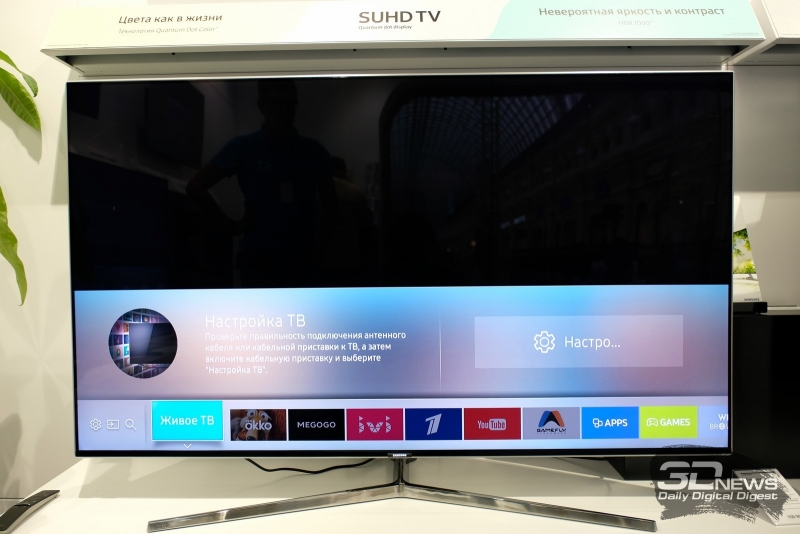

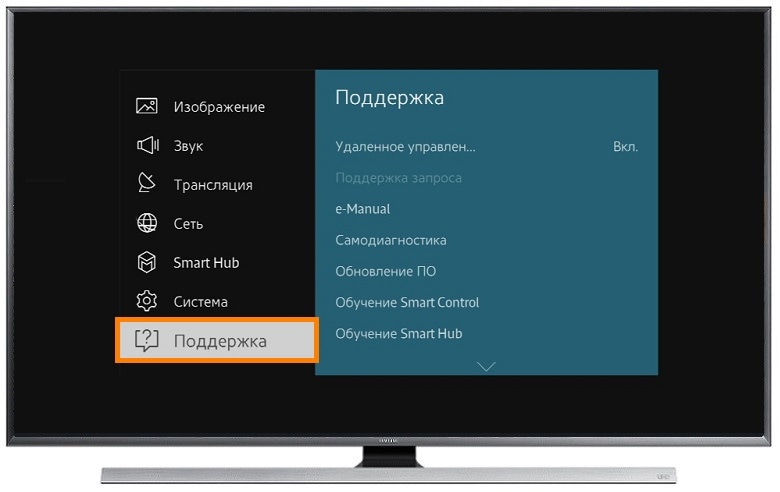

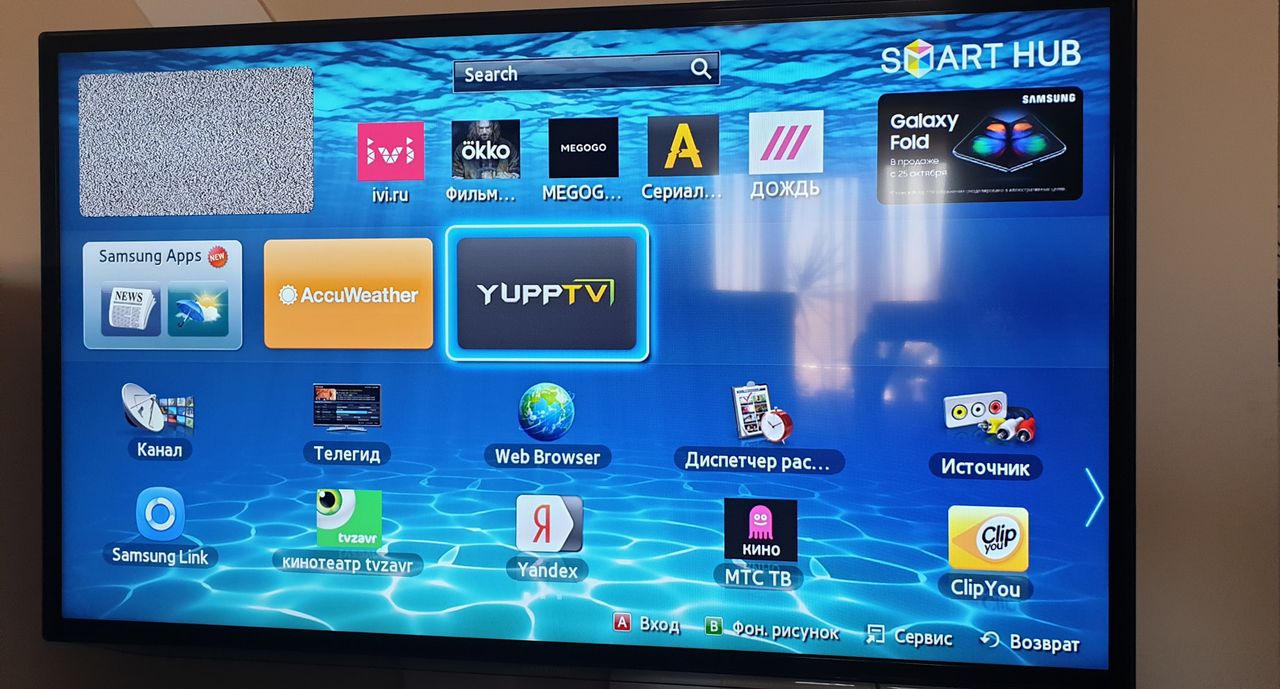
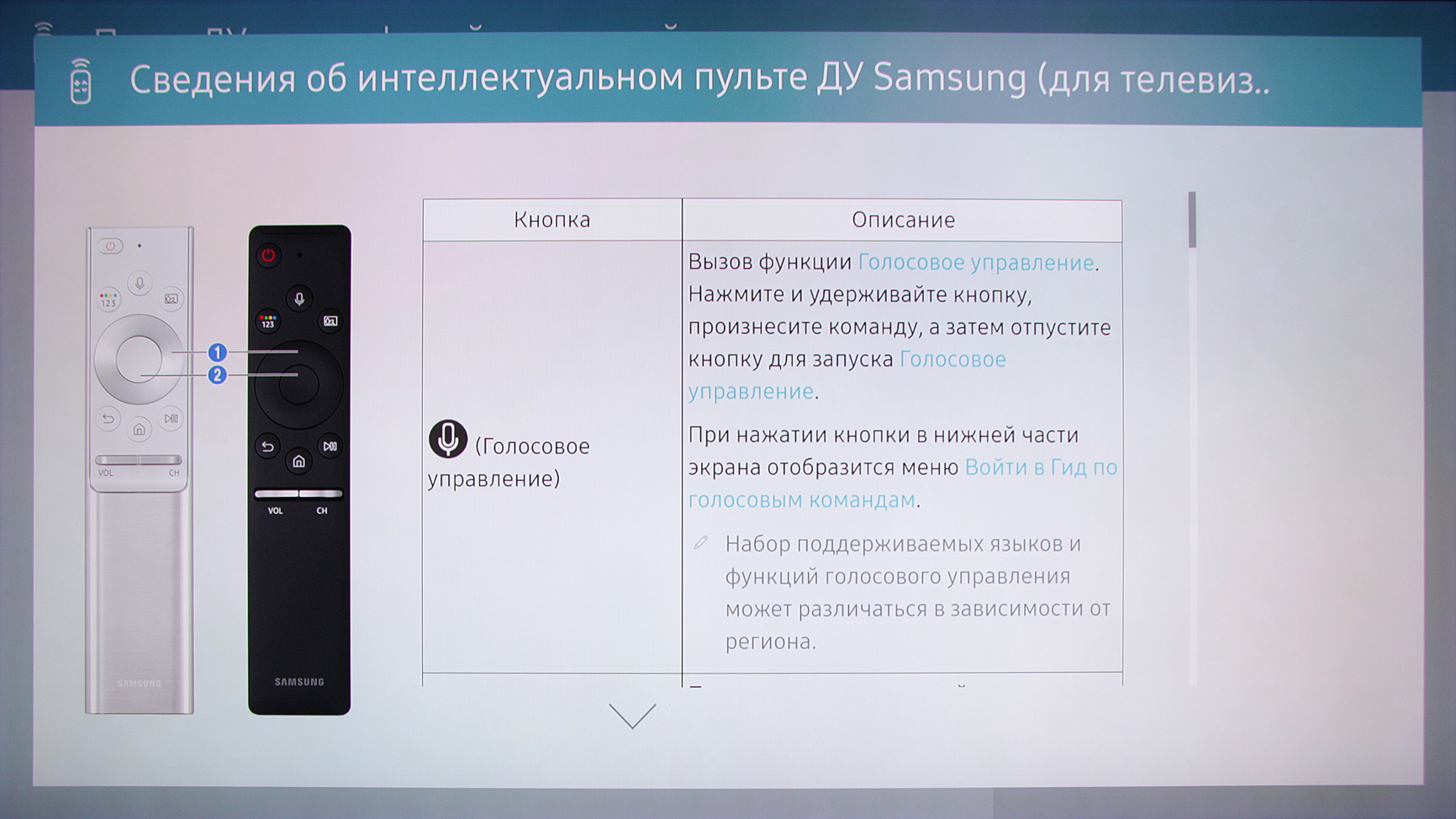 Установите для параметра значение ВЫКЛ.
Установите для параметра значение ВЫКЛ.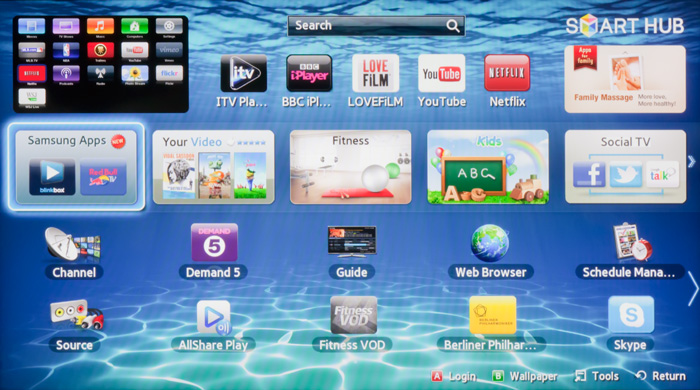 Если это так, запланируйте ремонт предыдущего устройства или обратитесь к производителю.
Если это так, запланируйте ремонт предыдущего устройства или обратитесь к производителю.
 Это также может означать, что устройство не получает сигнал.
Это также может означать, что устройство не получает сигнал.